Python-ohjelmointiharjoituksia
|
|
|
- Kaarlo Leppänen
- 9 vuotta sitten
- Katselukertoja:
Transkriptio
1 Säädä käyttämäsi ohjelmaeditori sellaiseksi että se ei laita tabulointimerkkejä tiedostoon vaan pistää sinne 3 välilyöntimerkkiä silloin kun tabulointinäppäintä painetaan. Tämä on erittäin tärkeää Python-ohjelmoinnissa koska if-rakenteet ja silmukat tehdään sisentämällä. Valmiissa ohjelmissa sisennykset on tehty 3:lla välilyönnillä. Jos nyt sekaan heitettäisiin tabulointimerkkejä, ohjelmien logiikka voi muuttua hyvin arvaamattomaksi. Yleisestikin on niin että jos sisennykset aina tehdään välilyöntimerkeillä tabulointimerkkien sijaan, ohjelmat näyttävät aina samoilta riippumatta siitä millä editorilla tai työkalulla niitä katsellaan. Tämä koskee muitakin kuin Pythonohjelmia. Kari Laitinen Tiedosto luotu Viimeisin muutos Python-ohjelmointiharjoituksia 1 Kari Laitinen
2 TÄSSÄ MUUTAMIA FAKTOJA PYTHON-STRINGEIHIN LIITTYEN: Ns. stringiliteraalit voidaan muodostaa joko yksinkertaisia tai kaksinkertaisia heittomerkkejä käyttäen. Siis joopa joo ja "joopa joo" tarkoittaa Pythonissa samaa asiaa. Kannattaa kuitenkin käyttää kaksinkertaisia eli tuplaheittomerkkejä kuten on totuttu käyttämään muissa ohjelmointikielissä. Pythonissa ei ole varsinaista merkkityyppiä kuten esim. char. Pythonia käytettäessä voidaan ajatella että yksimerkkiset stringit ovat näitä "char"-olioita. Python-ohjelmointikielessä, samoin kuin esim. Javassa, merkkijonot eli stringit ovat muuttumattomia olioita eli niitä ei voi modifioida sen jälkeen kun olio on luotu. Kun stringiä halutaan muuttaa, on luotava uusi olio vanhan olion pohjalta. Stringi voidaan muuttaa listaksi list()-standardifunktion avulla ja lista voidaan muuttaa stringiksi join()-funktion avulla. Näitä on käytetty esim. ohjelmassa Elvis.py. Näitä muunnoksia voidaan tarvita stringejä modifioitaessa. Toisin kuin stringi, lista on tietorakenne jota voidaan vapaasti modifioida. 2 Kari Laitinen
3 HARJOITUKSIA OHJELMALLA GuessAWord.py Seuraavasta kansiosta löytyy Python-ohjelma nimeltä GuessAWord.py Tämä ohjelma on yksinkertainen tietokonepeli, jossa pelaajan täytyy yrittää arvata ohjelman tietämän sanan kirjaimia. Pelin edistyessä pelaaja voi yrittää arvata myös koko sanan. Tutki ohjelmaa ja tee sitten seuraavia harjoituksia. Harjoitus 1: Paranna ohjelmaa siten että arvattava sana otetaan ohjelman käynnistyessä satunnaisesti listasta joka sisältää arvattavia sanoja. Tällainen lista voidaan muodostaa esim. seuraavanlaisella lauseella: words_to_be_guessed = [ "VIENNA", "HELSINKI", "COPENHAGEN", "LONDON", "BERLIN", "AMSTERDAM" ] Satunnainen indeksi yllä annettua listaa varten voidaan tehdä random.random() metodilla seuraavaan tapaan int ( ( random.random() * len( words_to_be_guessed ) ) ) Metodi random.random() palautaa double-arvon alueelta siten että arvoa 1.0 ei koskaan palauteta. Metodilla (funktiolla) len() saadaan selville listan pituus ja metodilla int() voidaan laskettu double-arvo pyöristää (alaspäin) int-arvoksi. Metodin random.random() käyttämiseksi tarvitset ohjelman alkuu seuraavanlaisen import-lauseen: 3 Kari Laitinen
4 import random Esimerkki random.random() -metodin käytöstä löytyy ohjelmasta MathDemo.py. Harjoitus 2: Nyt ohjelma on sellainen että se päättyy silloin kun peli päättyy. Muuta ohjelma sellaiseksi että peliä voidaan pelata useaan kertaan yhden ohjelman suorituskerran aikana. Edellä mainitusta kansiosta löytyy ohjelma nimeltä RepeatableGame.py josta voi katsoa mallia tällaisen ominaisuuden toteutukseen. Harjoitus 3: Paranna ohjelmaa siten että se laskee kuinka monta arvausta pelaaja tekee yhden pelin aikana. Pelin pelaamisen jälkeen ja ennen uuden pelin aloitusta ohjelman tulee tulostaa kuinka monta arvausta tehtiin. Seuraavanlaista muuttujaa voidaan käyttää arvausten määrän laskentaan: Harjoitus 4: number_of_guesses = 0 Paranna ohjelmaa siten että se tulostaa tiedot pelatuista peleistä ennenkuin ohjalma päättyy. Tällainen pelistatistiikka voi näytää esim. seuraavanlaiselta: PLAYED WORD GUESSES COPENHAGEN 7 LONDON 6 COPENHAGEN 4 4 Kari Laitinen
5 BERLIN 5 HELSINKI 4 Yllä esitetyssä ensimmäisen pelin arvattava sana oli COPENHAGEN ja sitä pelaaja arvasi 7 kertaa, toisen pelin sana oli LONDON ja pelaaja arvasi sitä 6 kertaa, jne. Koska arvattavat sanat arvotaan satunnaisesti taulukosta, on mahdollista että jotkut sanat tulevat pelatuiksi useaan kertaan. Seuraavanlaisia tietorakenteita voi käyttää pelattujen pelien tietojen talletukseen. games_played = 0 played_words = [] guesses_in_games = [] Muuttujalla games_played voidaan laskea pelattujen pelien määrää, ja listarakenteisiin voidaan tallettaa pelatut sanat ja niihin liittyvät arvausten määrät. Uusi alkio voidaan lisätä listan perään metodilla nimeltä append(). Jokaisen pelin lopussa voidaan listarakenteisiin lisätä kyseisen pelin tiedot, ja nämä tiedot voidaan sitten tulostaa lopuksi kun käyttäjä ei enää halua pelata pelejä. 5 Kari Laitinen
6 HARJOITUKSIA OHJELMALLA Animals.py Harjoitus 1: Lisää luokkaan Animal metodi make_stomach_empty(), jonka avulla Animal-olion vatsa tyhjennetään siten että sinne kirjoitetaan tyhjä stringi "". Metodia tulee voida kutsua esim. seuraavasti cat_object.make_stomach_empty() dog_object.make_stomach_empty() Tämän muutoksen onnistumisen voi testata kutsumalla make_speak() -metodia ja tutkimalla onko vatsa todella tyhjentynyt. Harjoitus 2: Muuta Animal-luokan konstruktoria siten että sen parametrille tulee oletusarvo. Animaltyypin olio voidaan luoda tämän seurauksena parametreja antamatta seuraavasti default_animal = Animal() Datakentän species_name arvoksi voidaan oletusarvoisesti laittaa stringi "default animal". Esim. ohjelmasta Windows.py näet kuinka konstruktorille asetetaan parametrien oletusarvot. Tämänkin tehtävän onnistumisen voit todeta make_speak() -metodin avulla. 6 Kari Laitinen
7 Harjoitus 3: Python-olioiden datakenttiä eli datajäseniä kutsutaan myös attribuuteiksi tai tarkemmin sanoen instanssiattribuuteiksi. Python-luokissa ei olioiden datakenttiä luetella (deklaroida) erikseen vaan datakentät syntyvät kun jonkin metodin sisällä kirjoitetaan self.data_field_name =... Lisää luokkaan Animal uusi datakenttä (instanssiattribuutti) kirjoittamalla konstruktoriin self.animal_name =... Tässä on muutettava luokan konstruktoria siten että Animal-olio voidaan luoda esim. lauseella named_cat = Animal( "cat", "Arnold" ) Myöskin olion kopiointia on muutettava siten että uusi datakenttä tulee kopioiduksi. Metodia make_speak() tulee modifioida siten että se tekee seuraavantapaisen tulostuksen Hello, I am a cat named Arnold. I have eaten:... Uudelle datakentälle voidaan antaa oletusarvoksi "nameless". 7 Kari Laitinen
8 Harjoitus 4: Muuta metodia make_speak() siten että se tulostaa Hello, I am a... named... My stomach is empty. siinä tapauksessa kun stomach_contents viittaa tyhjään stringiin. Vatsa on tyhjä niin kauan kuin metodia feed() ei ole kutsutta. Voit käyttää standardifunktiota len() tarkistamaan onko vatsa tyhjä. Funktiota len() voi käyttää esimerkiksi seuraavaan tapaan if len( self.stomach_contents ) == 0 : # stomach_contents viittaa tyhjaan stringiin.... Jos vatsa ei ole tyhjä, annetaan alkuperäisen kaltainen tulostus. 8 Kari Laitinen
9 Harjoitus 5: Muuta feed()-metodia siten että tällä uudella metodilla voi syöttää myös toisen eläimen jollekin Animal-oliolle. Metodi feed() voi toimia samaan tapaan kuin luokan konstruktori toimii, eli siinä tutkitaan minkä tyyppinen parametri on annettu. Jos on annettu Animaltyyppinen parametri, syödään sitten se Animal-olio. Toisen eläimen syöminen voi tapahtua esimerkiksi siten että syötävän eläinparan datajäsen animal_name kulkeutuu sen syövän Animal-olion vatsaan. Uudessa feed() -metodissa voidaan viitata argumenttina (parametrina) tulevan Animal-olion datajäseneen animal_name samaan tapaan kuin konstruktorissakin viitataan parametrina saadun olion datajäseniin Syödyn eläimen datakenttä animal_name voi muuttua syömisoperaatiossa nimelle "Eaten animal". Kun uusi feed()-metodi on olemassa pitäisi lauseiden tiger_object = Animal( "tiger", "Richard" ) cow_object = Animal( "cow", "Bertha" ) tiger_object.feed( cow_object ) tiger_object.make_speak() tuottaa tulostus Hello, I am a tiger named Richard I have eaten: Bertha, 9 Kari Laitinen
10 Harjoitus 6: Muuta Animal-luokan datajäsen stomach_contents string-olioita sisältäväksi listaksi joka määritellään konstruktorissa seuraavaan tapaan self.stomach_contents = [] Tarkoitus on että eläinoliota ruokittaessa ruokana annettava stringi lisätään tämän listan loppuun. Tämä muutos vaatii muutoksia konstruktoriin ja muihin luokan metodeihin. Metodeiden "signeerauksia", siis niiden ottamia parametreja, ei tarvitse muuttaa. Näin myöskään "pääohjelmaa" ei tarvitse tässä kohdassa muuttaa. Esimerkiksi metodissa feed() tulee tehdä sellainen muutos että annettu ruokastringi lisätään append()-metodilla ruokalistan loppuun. Vatsan sisällön tulostaminen tarkoittaa sitten ruokastringien tulostamista listasta. Yksinkertaisimmillaan listan stringit voidaan tulostaa esim. seuraavasti: list_of_strings = [ "first", "second", "third" ] for string_to_print in list_of_strings : print string_to_print 10 Kari Laitinen
11 HARJOITUKSIA ISODate-LUOKALLA Tiedosto ISODate.py sisältää ISODate-luokan jonka avulla voidaan tehdä erilaisia päivämääriin liittyviä laskutoimituksia. Tätä kyseistä luokkaa käyttävät esimerkiksi ohjelmat Columbus.py, Birthdays.py ja Friday13.py. Luokka ISODate käsittelee päivämääriä ns. ISO-formaatissa, mikä tarkoittaa että päivämäärät syötetään luokkaan ja tulostetaan järjestyksessä VVVV-KK-PP Harjoitus 1: Tee ohjelma, joka laskee ISODate-luokan avulla nykyisen ikäsi vuosissa, kuukausissa ja päivissä. Tämän voit tehdä kun määrittelet ohjelmaasi ISODate-olioita seuraavaan tapaan my_birhtday = ISODate( 1977, 7, 14 ) date_now = ISODate() Ohjelmasta Columbus.py näet kuinka kahden ISODate-olion ajallinen etäisyys voidaan laskea. Voit myös helposti ohjelman avulla ottaa selville minä viikonpäivänä olet syntynyt. Jos otat pohjaksi Columbus.py-ohjelman, muuta ohjelmassa käytetyt nimet sellaisiksi että ne ovat kuten esimerkiksi yllä. 11 Kari Laitinen
12 Harjoitus 2: Kopioi sopivasti koodia ohjelmasta Birthdays.py siten että nyt tekeillä oleva ohjelma tulostaa taulukon jossa kerrotaan milloin on tärkeimmät syntymäpäiväsi ja mille viikonpäiville ne sattuvat. Joudut luonnollisesti muuttamaan nimiä siten että saat Birthdays.py-ohjelmassa olevan silmukan toimimaan omassa ohjelmassasi. Harjoitus 3: Pythonissa luokat voivat periä toisia luokkia. Esimerkkejä joissa perintää on käytetty ovat mm. BankPolymorphic.py ja Windows.py. Johda eli periytä luokasta ISODate uusi luokka nimeltä AnotherDate, jonka tulee olla muuten samanlainen kuin ISODate-luokka mutta siinä tulee olla lisäksi metodi joka alkaa seuraavasti def to_anti_iso_format( self ) : # tästä alkaa sitten metodin sisäiset lauseet Tarkoitus on että tämä metodi palauttaa stringin joka sisältää päivämäärän anti-iso - formaatissa joka on sitten PP.KK.VVVV. Saat tämän metodin helposti aikaiseksi kun otat kopion metodista str ( self ) ja muutat sen nimen ja vähän sisältäkin sopivasti. Tällä metodilla voidaan sitten päivämäärät tulostaa yleisesti käytetyssä muodossa seuraavaan tapaan print "\n\n " + test_date.to_anti_iso_format() Huomaa että kun periytät uuden luokan niin Python-kielessä konstruktoriksi sanottu init ( self ) -metodi periytyy myös. Näin siis alaluokkaan ei aina tarvitse kirjoittaa uuttaa 12 Kari Laitinen
13 konstruktoria. Voit kirjoittaa uuden luokan ohjelmatiedostosi alkuun import-lauseiden jälkeen. Harjoitus 4: Lisää ohjelmaan ominaisuus, että se tulostaa päivämäärät jolloin olet ja päivää vanha. Ihmisen ikä on päivää kun hänen ikänsä on suurinpiirtein 27 vuotta ja 4 1/2 kuukautta. Tämän ominaisuuden avulla saat sitten uusia juhlimispäiviä normaalien syntymäpäivien lisäksi. Tämän ominaisuuden saat aikaiseksi esim. kun kasvatat silmukassa päivälaskuria ja samalla inkrementoit ISODate-oliota seuraavaan tapaan Harjoitus 5: day_counter = 0 date_to_increment = ISODate( my_birthday ) while... : day_counter += 1 date_to_increment.increment() if... Lisää ohjelmaan ominaisuus että se ilmoittaa milloin olet miljardi sekuntia, siis s, vanha. Tämän saat tehtyä myös siten että lasket päiviä syntymäpäivästäsi lähtien. Vuorokaudessa on 24 * 60 * 60 sekuntia. Miljardi sekuntia saavutetaan joskun 31 ikävuoden jälkeen. Ohjelmasi voi lisäksi ilmoittaa tarkan ikäsi vuosina, kuukausina, ja päivinä silloin kun olet miljardi sekuntia vanha. 13 Kari Laitinen
14 Ensimmäinen PyQt-harjoitus: Shakkilaudan piirtäminen Näissä harjoituksissa opettelemme PyQt-kirjaston piirtometodien käyttöä. Harjoitusten pohjaksi voit ottaa esim. HelloQt.py -ohjelman. Harjoitus 1: Katso mallia ohjelmasta DrawingDemoQt.py ja opettele piirtämään piirtoalueelle neliö. Harjoitus 2: Kun osaat piirtää neliön, tee ohjelmasta sellainen että se piirtää näkyville shakkilaudan jossa on 8 x 8 ruutua joista joka toinen ruutu on musta ja joka toinen valkoinen. Helpoiten shakkilauta syntynee kun ohjelmaan pistää silmukat jotka piirtävät shakkilaudan ruudut. Valkoiset ruudut voi aluksi jättää piirtämättä ja antaa niiden olla taustan värisiä. Shakkilaudan ympärille voi piirtää vielä raamit. Harjoitus 3: Tee shakkilaudan "mustista" ruuduista punaisia ja "valkoisista" ruuduista keltaisia. Tässä kannattaa "valkoiset" ruudut tehdä siten että piirtää ensin taustalle ison keltaisen neliön ja tuon neliön päälle sitten piirretään "mustat" punaiset ruudut. 14 Kari Laitinen
15 Harjoitus 4: Piirrä vasempaan yläkulmaan ruutuun "shakkinappulaksi" pallonmuotoinen nappula mustalla värillä. Tässä vaiheessa shakkilautasi voisi näyttää esim. seuraavanlaiselta 15 Kari Laitinen
16 Harjoitus 5: Komentorivi-ikkunassa suoritettavien ohjelmien joukosta löydät ohjelman nimeltä MathDemo.py jossa mm. kerrotaan yksi tapa satunnaislukujen generointiin. Käytä hyväksi satunnaislukuja ja pistä edellisessä kohdassa piirretty nappula johonkin satunnaiseen shakkilaudan ruutuun. Tarkoitus on että aina kun ikkuna "maalataan" shakkinappula näkyy jossain satunnaisessa paikassa ruudulla. Harjoitus 6: Tutki PyQt-kirjaston dokumentaatiota ja ota selville miten piiroväri voidaan tehdä numeeristen RGB-arvojen avulla. Kun osaat tämän, tee shakkilaudasta sellainen että sen kaksi väriä, jotka ovat aiemmin olleet keltainen ja punainen, ovat satunnaisesti arvottuja värejä. 16 Kari Laitinen
17 HARJOITUKSIA OHJELMALLA AnimationDemoQt.py Harjoitus 1: Nykyisellään ohjelmassa vilkkuva pallo pysyy paikallaan suurinpiirtein ikkunan keskellä. Muuta ohjelmaa siten että pallo alkaa hiljalleen liikkua alaspäin. Siis kun pallo tulee seuraavan kerran näkyviin, se näkyy muutamaa pikseliä alempana. Tässä pitää myös vartioida että pallon paikan y-koorinaatti ei kasva niin suureksi että pallo katoa kokonaan ruudulta. Tämän tehtävän ratkaisun seurauksena pallo jää vilkkumaan ikkunan alareunaan sitten kun alareuna on saavutettu. Pallon y-koordinaatti voidaan kätevästi asettaa valmiiksi seuraavaa piirtokertaa varten paintevent()-metodissa sen jälkeen kun pallo on jo piirretty nykyisillä koordinaateilla. Harjoitus 2: Paranna edellisessä kohdassa tehtyä ominaisuutta siten että pallo lähtee nousemaan hiljalleen ylöspäin sitten kun se on saavuttanut ikkunan alareunan. Kun pallo on saavuttanut ikkunan yläreunan, se lähtee taas hiljalleen valumaan alaspäin. Tarkoitus on että pallo lopulta "sahaa" jatkuvasti ikkunan ala- ja yläreunan välissä. Ohjelmaan kannattaa lisätä seuraava datajäsen (instanssiattribuutti) jolla pallon liikettä voiaan kontrolloida: self.moving_down = True Tälle muuttujalle voidaan antaa arvo False sitten kun palloa aletaan siirtämään ylöspäin. 17 Kari Laitinen
18 Harjoitus 3: Muuta ohjelma sellaiseksi että se ei liikutakaan palloa vaan kuvaa. Ohjelmasta SinglePictureQt.py näet kuinka kuva saadaan piirrettyä QImage-oliona. Kuvaksi kannattaa ottaa seuraavia osatehtäviä silmälläpitäen jokin neliönmuotoinen nuolen kuva. Nuolikuvia voit löytää esim. kansiosta Harjoitus 4: Jos laitoit edellisessä osatehtävässä kuvaksi nuoli alas -kuvan, muuta ohjelma sellaiseksi että nuoli osoittaa alaspäin silloin kun kuva liikkuu alaspäin, ja nuoli muuttuu ylöspäin osoittavaksi nuoleksi silloin kun liikutaan ylöspäin. Voit tässä käyttää kahta erillistä nuolikuvaa, mutta homma hoituu kätevästi myös QImage-luokasta löytyvän metodin avulla jolla kuva voidaan muuttaa itsensä peilikuvaksi. Harjoitus 5: (Tämän onnistumisesta ei ole takeita QImage-luokalla.) Jos innostusta piisaa, muuta ohjelma sellaiseksi että nuolikuva liikkuu ympäri ikkunan reunaa ja nuoli osoittaa aina menosuuntaan. 18 Kari Laitinen
19 HARJOITUKSIA OHJELMALLA MouseDemoQt.py Tässä harjoituksessa voit ottaa pohjaksi ohjelman MouseDemoQt.py josta näet kuinka hiiren nappien painalluksiin, hiiren liikutteluun ja hiiren nappien vapauttamiseen reagoidaan PyQtkirjastoon perustuvissa GUI-ohjelmissa. Harjoitus 1: Poista ohjelmasta sen nykyisellään aiheuttamat tulostukset ja tee siitä sellainen että piirtoalueelle piirretään jokin kuva heti kun ohjelma käynnistyy. Ohjelmasta SinglePictureQt.py näet kuinka kuva saadaan näytettyä QImage-oliona. Harjoitus 2: Kun olet saanut kuvan näkyville, paranna ohjelmaa siten että hiirellä voi "tarttua" kuvaan ja liikuttaa sitä eri kohtaan ruudulla. Tarkoitus on että kuvaa voidaan liikuttaa nimenomaan hiiren vasemmalla napilla siten että kun hiiren vasen nappi painetaan alas siten että kursori on kuvan päällä, aloitetaan kuvan siirto-operaatio, ja otetaan talteen paikka josta kuvaa alettiin siirtää kun hiirtä liikutetaan, on laskettava paljonko hiiri on liikkunut, ja siirrettävä kuvaa vastaava määrä kun hiiren nappi vapautetaan, kuvan siirto-operaatio päättyy, ja kuva jää sille paikalle. Tässä saattaa olla hyvä käyttää boolean-tyyppistä datajäsentä (instanssiattribuuttia) 19 Kari Laitinen
20 self.picture_is_being_moved = False joka asetetaan arvoon True siksi ajaksi jolloin kuvaa siirretään. Tämmöisen muuttujan avulla voidaan hallita tilanne jossa hiiren nappi painetaan alas kuvan ulkopuolella ja vapautetaan kuvan päällä, jolloinka kuvaa ei pidä siirtää. Sen tutkiminen että onko klikkauspiste kuvan päällä voidaan suorittaa seuraavan tapaisella ohjelmakoodilla: def mousepressevent( self, event ) : current_mouse_position_x = event.x() current_mouse_position_y = event.y() if current_mouse_position_x > self.picture_position_x and \ current_mouse_position_x < self.picture_position_x + self.picture_width and \ current_mouse_position_y > self.picture_position_y and \ current_mouse_position_y < self.picture_position_y + self.picture_height : # The picture area was clicked. Harjoitus 3: Muuta kuva näkymään tummempana sinä aikana kun sitä siirretään. Tämmöinen pieni juttu saattaa tehdä ohjelman käyttäjäkokemuksesta vaikuttavamman. Tämmöinen ominaisuus saadaan aikaiseksi kun kuvan päälle piirretään suorakaide hyvin läpäisevällä mustalla värilla silloin kun kuvaa ollaa siirtämässä. 20 Kari Laitinen
21 Harjoitus 4: Muuta ohjelmaa siten että hiiren oikealla napilla voidaan näytettävän kuvan kokoa muuttaa. Tee ohjelmasta sellainen että jos painetaan hiiren oikeanpuoleista nappia niin näytettävän kuvan koko kasvaa hieman. Jos tuota oikeata nappia painetaan ja Ctrl-näppäin on samanaikaisesti alas painettuja, tulee näytettävän kuvan koon pienentyä hiukan. QImageluokasta löytyy valmis metodi jolla kuvan kokoa voidaan muuttaa siten että olemassa olevasta kuvasta tehdään uusi QImage-olio jossa kuva on pienempänä tai suurempana. 21 Kari Laitinen
22 HARJOITUKSIA OHJELMALLA MovingBallQt.py Ota pohjaksi opettajan neuvojen mukaisesti joko ohjelma MovingBallQt.py tai ohjelma MovingBallOOQt.py. Jälkimmäinen on oliosuuntautuneesti rakennettu versio samasta ohjelmasta, jota käyttäessäsi tarvitset lisäksi tiedoston BallQt.py. Harjoitus 1: Lisää ohjelmaan uusi painonappi joka toimii Reset-nappina siten että sitä painettaessa pallon paikaksi tulee sen paikka ohjelman käynnistyessä ja pallon väriksi tulee sillä alussa ollut väri. Ohjelmaan tarvitaan tässä uusi QPushButton olio. Lisää ohjelmaan ensin tämä uusi painonappiolio ja tarkista että se ilmestyy sovelluksen ikkunaan. Lisää vasta tämän jälkeen nappiin siihen vaadittu toiminto. Harjoitus 2: Lisää ohjelmaan ominaisuus että pallon kokoa voi säätää ns. sliderilla joka on PyQt:ssa esim. luokan QSlider olio. Katso mallia ohjelmasta CurtainsQt.py jossa näitä slidereita on käytetty. Luokkaan voidaan tarvita, mikäli pohjana on ohjelma MovingBallQt.py, datajäseneksi pallon kokoa kuvaava muuttuja jonka arvon tulee muuttua sliderin avulla. Muuttuja voi olla esim. self.ball_diameter = Kari Laitinen
23 Harjoitus 3: Muuta ohjelma sellaiseksi että pallon ei sallita menevän ikkunan ulkopuolelle. Tutki QPushButton-luokan dokumentaatiota ja ota selville kuinka painonappi deaktivoidaan silloin kun pallo on saavuttanut apletin alueen reunan. Painonappi tulee saattaa takaisin aktiiviseksi sitten kun palloa on liikutettu takaisin apletin keskikohtaa päin. Harjoitus 4: Muuta pallon värinvalinta sellaiseksi että värin voi valita QColorDialog-luokan avulla. Tarvitset luultavimmin painonapin jolla kyseinen dialogi käynnistetään. Harjoitus 5 (tehdään vain jos oliosuuntautunut MovingBallOOQt.py käytössä): Muuta ohjelma sellaiseksi että alussa ruudulla näkyy kolme palloa rinnakkain, ja ainoastaaan yksi palloista on aktiivinen eli operaatiopaneelin säätimet vaikuttavat palloon. Aktiivisen pallon valitsemiseksi ohjelmaan on lisättävä nappi jolla aktiivinen pallo voidaan vaihtaa. Ball-olioita voi luoda esim. konstruktorin lopussa: self.eka_pallo = Ball(... self.toka_pallo = Ball(... self.kolmas_pallo = Ball(... self.aktiivinen_pallo = self.eka_pallo 23 Kari Laitinen
24 Kun käytetään erillistä aktiivinen_pallo -olionimeä, voidaan tämä nimi panna viittaamaan aina siihen Ball-olioon joka on aktiivinen. Tätä nimeä voidaan käyttää palloon vaikuttavissa metodeissa ja näin viitataan automaattisesti siihen Ball-olioon joka on kulloinkin aktiivinen. Kun aktiivinen pallo halutaan vaihtaa toiseksi, se voidaan tehdä esimerkiksi seuraavanlaisella rakenteella... if self.aktiivinen_pallo == self.eka_pallo : self.aktiivinen_pallo = self.toka_pallo elif self.aktiivinen_pallo == self.toka_pallo : aktiivinen_pallo = self.kolmas_pallo elif self.aktiivinen_pallo == self.kolmas_pallo : self.aktiivinen_pallo = self.eka_pallo 24 Kari Laitinen
25 Harjoituksia menujen käyttöön liittyen PyQt-ohjelmissa Ota näiden harjoitusten pohjaksi käyttöön ohjelma ClockQt.py. Harjoitus 1: Lisää ClockQt.py-ohjelmaan File- ja Settings-menut. Tässä voit ottaa mallia ohjelmasta MenuDemoApplicationQt.py. Menuja rakennettaessa kannattaa edetä siten että ensin testataan että menut tulevat näkyviin ja vasta sitten menuihin pannaan toimintaa. Laita File-menuun toiminto File -> Exit jolla ohjelmasta voidaan poistua. Laita Settings-menuun valinta Settings ->Clock Background Color, josta pääsee toisensa poissulkeviin valintoihin Black ja White. Näillä on mahdollista valita kellon taustaksi joko musta tai valkoinen tausta. Kellon piirtävässä metodissa pitää sitten piirtää mustalle kellolle musta tausta ja itse kello pitää piirtää valkoisella. Valkoiselle kellolle tehdään valkoinen tausta ja kello piirretään mustana. 25 Kari Laitinen
26 Harjoitus 2: Tee kellosta herätyskello siten että herätysaika voidaan antaa Settings-menun kautta. Menussa pitää olla erikseen toiminnot herätyksen aktivoimiseksi ja herätysajan asettamiseksi. Ohjelma voi toimia niin että herätys aktivoidaan automaattisesti aina kun herätysaikaa muutetaan. Toisaalta pitää olla mahdollisuus herätyksen deaktivointiin. Kellon käydessä pitää sitten antaa hälytys jos kellon aika saavuttaa asetetun herätysajan. Hälytys voi olla jokin visuaalinen juttu kuten esim. että näytölle kirjoitetaan teksti "HERÄÄ JO!", tai että kellon tausta alkaa vilkkua eri väreillä. Herätyskello pitää sitten saada "hiljaiseksi" kun hälytys on "kuultu". Tämä voi tapahtua esimerkiksi siten että kello hiljenee kun jotain näppäintä painetaan tai hiirellä klikataan. 26 Kari Laitinen
27 Harjoituksia ohjelmalla FlagsQt.py Ohjelma FlagsQt.py on esimerkki suurehkosta oliosuuntautuneesti rakennetusta PyQtohjelmasta. Siinä näytetään kuinka niinsanottuihin välilehtiin perustuva käyttöliittymä rakennetaan QTabWidget -luokan avulla. Harjoitus 1: Lisää johonkin ohjelman välilehdistä uusi jonkin kuvitteellisen maan lippu. Esim. Absurdistanin lipussa voisi olla pystysuorina eli vertikaalisina raitoina kaikki sateenkaaren värit. Tämmöisen lipun voi kätevästi tehdä VerticalStripesFlag -luokan avaulla. Harjoitus 2: Lisää ohjelmaan uusi välilehti "Fictitious" johon lisäät edellisessä tehtävässä tekemäsi kuvitteellisen lipun. Tämä välilehti tehdään samaan tapaan kuin muutkin välilehdet eli luodaan uusi FlagPanel-olio johon uusi lippu lisätään. On mahdollista että ohjelma ei toimi jos FlagPanel-olioon ei ole lisätty yhtään lippua. 27 Kari Laitinen
28 Harjoitus 3: Ohjelmassa FlagsQt.py luokka Flag toimii yläluokkana useille alaluokille jotka edustavat eri tyyppisiä lippuja. Luokkien hierarkia on seuraavanlainen Flag VerticalStripesFlag HorizontalStripesFlag CrossFlag Jokaisella alaluokalla on oma draw()-metodi joka kykenee piirtämään kyseisen luokan edustaman lipun. Oikea draw()-metodi tulee valituksi automaattisesti kun lippuoliot on listaan talletettuna. Johda Flag-luokasta uusi luokka joka edustaa sellaisia lippuja joiden keskellä on pallonmuotoinen kuvio. Esim. Japanin lipussa on punainen pallo (keskellä) valkealla pohjalla. Bangladeshin lipussa on punertava pallo vihereällä pohjalla. Uuden luokan nimi voi olla BallFlag ja sen draw()-metodi piirtää siis automaattisesti määritellynvärisen pallon keskelle lippua. (Voit käyttää Bangladeshin lippua testilippuna, vaikka sen pallo ei taida virallisesti sattuakaan ihan keskelle.) Tämän uuden luokan testaamiseksi tulee jollekin välilehdelle lisätä BallFlag-lippu(ja). 28 Kari Laitinen
29 Harjoitus 4: Johda Flag-luokasta uusi luokka nimeltä SingleStarFlag. Tuon luokan liput ovat sellaisia että niissä on yksi viisihaarainen tähti keskellä lippua. Tämän tyyppinen lippu on esim. Vietnamilla, Somalialla ja Marokolla, vaikka tähti ei olekaan kaikissa näissä lipuissa ihan samankokoinen. Tähtikuvion piirtämiseksi voidaan käyttää standardiluokkaa QPainterPath jota on käytetty esim. ohjelmassa StarsQt.py. Toisaalta on niin että ohjelmassa StarsQt.py on valmiina luokka nimeltä StarShape5 joka edustaa viisisakaraista tähteä ja jota voit käyttää ohjelmassasi vaikka et tarkasti tuntisikaan luokan QPainterPath ominaisuuksia. SingleStarFlag-tyyppiseen lippuun tarvittava tähti voidaan määritellä StarShape5-oliona ja se saadaan piirretyksi StarShape5-luokan draw()-metodin avulla. Saat StarShape5-luokan käyttöösi kun ensin kopioit tiedoston StarsQt.py samaan kansioon jossa ohjelmasi on, ja tämän jälkeen käytät ohjelmassasi seuraavaa import-komentoa: from StarsQt import StarShape5 Luonnollisesti SingleStarFlag-luokasta on luotava olio jotta voit testata ohjelmasi uutta ominaisuutta. 29 Kari Laitinen
30 Harjoitus 5: (Tämän harjoituksen voit tehdä vaikka harjoituksia 3 ja 4 ei olisikaan tehty.) Lisää ohjelmaan välilehti jolla voi suunnitella lippuja. Kannattaa aluksi ottaa suunnitteltavaksi lipuksi vain yksi lipputyyppi jossa on esim. 3 väriä. Tässä pitäisi tehdä erityinen FlagDesignPanel -luokka joka olisi FlagPanel-luokan kaltainen siinä mielessä että paneelissa olisi piirtoalue ja alareunassa jotain säätimiä jolla suunniteltavan lipun värejä voi vaihdella. Tässä voisi edetä esim. siten että kopioi MovingBallQt.py:stä siinä käytetyt napit ja valikon ja tehdä niihin perustuen sellaisen lippujensuunnittelupaneelin että napeilla voi valita mitä lipun raitaa muutetaan ja värivalikosta voisi valita valitulle raidalle uuden värin. FlagDesignPanel-luokassa on siis vain yksi lippuolio jota muokataan värienvalintasäätimillä. Tässä täytyy olemassaolevan lippuolion värejä muuttaa, joten on mahdollista että Flagluokkaan tulee tehdä uusia metodeita yksittäisten värien asettamista varten. Toinen mahdollisuus on luoda aina uusi lippuolio kun lipun värejä muutetaan. Tässä saa käyttää mielikuvitusta! On mahdollista tehdä lippuja myös siten että ohjelma arpoo lipun tyypin ja siinä käytetyt värit satunnaisesti. Jos tekee esim. kolmivärisiä lippuja, voisi tehdä nelinappisen käyttöliittymän joista yhdellä napilla arvotaan lipun tyyppi ja kolmella napilla arvotaan käytetyt värit. 30 Kari Laitinen
31 HARJOITUKSIA OHJELMALLA CollidingMiceQt.py CollidingMiceQt.py on ohjelmaesimerkki jossa esitellään erityisesti seuraavien luokkien käyttöä: QGraphicsItem on luokka josta johdettujen luokkien oliot ovat joitain graafisesti piirrettäviä hahmoja. Ohjelmassa CollidingMiceQt.py on luokasta QGraphicsItem johdettu luokka Mouse jonka oliot ovat näytöllä liikkuvia hiiriä. QGraphicsItempohjaisilla olioilla on mm. oma koordinaatistonsa. QGraphicsScene-luokan avulla voidaan luoda olio joka on eräänlainen maisema jossa QGraphicsItem-luokkaan pohjautuvat oliot voivat oleskella tai liikkua. QGraphicsView on luokka jonka avulla voidaan käyttää ja näyttää QGraphicsSceneluokan avulla luotua graafista maisemaa. Tutki ohjelmaa ja tee sitten seuraavia harjoituksia. 31 Kari Laitinen
32 Harjoitus 1: Johda luokasta Mouse uusi luokka nimeltä BigBlackMouse ja laita tämän luokan olio liikuskelemaan muiden hiirien joukkoon. Yksinkertaisimmillaan saat tämmöisen luokan aikaiseksi kun lisäät seuraavat ohjelmarivit luokan Mouse määrittelyn jälkeen: class BigBlackMouse( Mouse ) : def init ( self ) : Mouse. init ( self ) self.mouse_color = Qt.black Kun BigBlackMouse-luokka on tehty näin, hiiren väri on kyllä musta mutta hiiri ei ole yhtään suurempi kuin tavallinen Mouse-olio. Seuraavassa harjoituksessa tehdään sitten hiirestä isompi. Luonnollisesti sinun täytyy tehdä ohjelmaan BigBlackMouse-olio uuden luokan testaamiseksi. BigBlackMouse-oliolle ei välttämättä tarvitse asettaa paikkaa ennenkuin se laitetaan 'grafiikkaskeneen'. 32 Kari Laitinen
33 Harjoitus 2: Tässä on tarkoitus saada BigBlackMouse-oliosta isompi hiiri jotta se olisi nimensä mukainen. Koska nyt on niin että jokaisella hiirioliolla on periaatteessa oma koordinaatistonsa joka voi olla esim. kääntynyt tai skaalautunut varsinaisen ikkunan koordinaatistoon nähden, on mahdollista tehdä luokan BigBlackMouse-oliolle skaalautunut koordinaatisto siten että musta hiiri näyttää suuremmalta kuin muut hiiret. Tämän saat aikaiseksi siten että teet luokkaan BigBlackMouse paint()-metodin jossa ensin skaalaat koordinaatistoa suuremmaksi ja sen jälkeen kutsut sieltä yläluokan paint()-metodia seuraavaan tapaan Mouse.paint( self, painter, option, widget ) Esim. ohjelmasta FlyingArrowQt.py näet kuinka koordinaatistoa voidaan skaalata. Tässä uuteen metodiin tulee vain pari riviä ohjelmakoodia. Harjoitus 3: Normaalisti hiirien korvat muuttuvat punaisiksi silloin kun ne törmäävät johonkin toiseen hiireen. Tämä törmääminen tutkitaan Mouse-luokan paint()-metodissa. Muuta ohjelma sellaiseksi että jos törmääminen tapahtuu BigBlackMouse-tyyppisen hiiriolion kanssa, "tämän" hiiren korvat maalataan esim. valkoisella. 33 Kari Laitinen
34 Tämän homman voi tehdä pelkästään Mouse-luokan paint()-metodia muuttamalla. Siellä käytetään jo nyt listaa joka sisältää törmäävät eli kollideeraavat hiirioliot. Kyseiseen listaan voidaan viitata nimellä seuraavasti: list_of_colliding_mice = \ self.scene().collidingitems( self ) Yllä olevassa lauseessa saadaan scene()-metodin avulla selville mihin GraphicsScene-olioon "tämä" hiiriolio kuuluu, ja sitten saadaan collidingitems()-metodin avulla lista niistä hiiriolioista joihin "tämä" hiiri törmää. isinstance()-metodin avulla voidaan tutkia onko jokin olio jotain tiettyä tyyppiä. Tätä metodia on käytetty esim. Animals.py-ohjelmassa. Tämän homman testaaminen saattaa olla helpompaa jos panee näkyville enemmän kuin yhden BigBlackMouse-olion. Harjoitus 4: Tutki GraphicsScene-luokan dokumentaatiota ja lisää ominaisuus että voit hiiren vasemmalla napilla lisätä hiiriä skeneen ja oikealla voit poistaa niitä skenestä. Poistamista varten ei tarvitse "osua" hiireen. 34 Kari Laitinen
HARJOITUKSIA ios-ohjelmointiin LIITTYEN
 HARJOITUKSIA ios-ohjelmointiin LIITTYEN Kari Laitinen http://www.naturalprogramming.com 2014-08-25 Tiedosto luotu. 2015-08-31 Harjoitukset muutettu Swift-kielelle. 2016-01-31 Viimeisin muutos. 1 Kari Laitinen
HARJOITUKSIA ios-ohjelmointiin LIITTYEN Kari Laitinen http://www.naturalprogramming.com 2014-08-25 Tiedosto luotu. 2015-08-31 Harjoitukset muutettu Swift-kielelle. 2016-01-31 Viimeisin muutos. 1 Kari Laitinen
HARJOITUKSIA ios-ohjelmointiin LIITTYEN
 HARJOITUKSIA ios-ohjelmointiin LIITTYEN Kari Laitinen http://www.naturalprogramming.com 2014-08-25 Tiedosto luotu. 2015-08-31 Harjoitukset muutettu Swift-kielelle. 2017-09-21 Viimeisin muutos. 1 Kari Laitinen
HARJOITUKSIA ios-ohjelmointiin LIITTYEN Kari Laitinen http://www.naturalprogramming.com 2014-08-25 Tiedosto luotu. 2015-08-31 Harjoitukset muutettu Swift-kielelle. 2017-09-21 Viimeisin muutos. 1 Kari Laitinen
JAVA FX GUI -HARJOITUKSET
 JAVA FX GUI -HARJOITUKSET Tässä dokumentissa olevat Java-harjoituset liittyvät Java FX GUI-ohjelmiin, mikä tarkoittaa että ohjelmissa on Graphical User Interface eli graafinen käyttöliittymä, ja lisäksi
JAVA FX GUI -HARJOITUKSET Tässä dokumentissa olevat Java-harjoituset liittyvät Java FX GUI-ohjelmiin, mikä tarkoittaa että ohjelmissa on Graphical User Interface eli graafinen käyttöliittymä, ja lisäksi
Ohjeissa pyydetään toisinaan katsomaan koodia esimerkkiprojekteista (esim. Liikkuva_Tausta1). Saat esimerkkiprojektit opettajalta.
 Ohjeissa pyydetään toisinaan katsomaan koodia esimerkkiprojekteista (esim. Liikkuva_Tausta1). Saat esimerkkiprojektit opettajalta. Vastauksia kysymyksiin Miten hahmon saa hyppäämään? Yksinkertaisen hypyn
Ohjeissa pyydetään toisinaan katsomaan koodia esimerkkiprojekteista (esim. Liikkuva_Tausta1). Saat esimerkkiprojektit opettajalta. Vastauksia kysymyksiin Miten hahmon saa hyppäämään? Yksinkertaisen hypyn
Scratch ohjeita. Perusteet
 Perusteet Scratch ohjeita Scratch on graafinen ohjelmointiympäristö koodauksen opetteluun. Se soveltuu hyvin alakouluista yläkouluunkin asti, sillä Scratchin käyttömahdollisuudet ovat monipuoliset. Scratch
Perusteet Scratch ohjeita Scratch on graafinen ohjelmointiympäristö koodauksen opetteluun. Se soveltuu hyvin alakouluista yläkouluunkin asti, sillä Scratchin käyttömahdollisuudet ovat monipuoliset. Scratch
Peilaus pisteen ja suoran suhteen Pythonin Turtle moduulilla
 Peilaus pisteen ja suoran suhteen Pythonin Turtle moduulilla ALKUHARJOITUS Kynän ja paperin avulla peilaaminen koordinaatistossa a) Peilaa pisteen (0,0) suhteen koordinaatistossa sijaitseva - neliö, jonka
Peilaus pisteen ja suoran suhteen Pythonin Turtle moduulilla ALKUHARJOITUS Kynän ja paperin avulla peilaaminen koordinaatistossa a) Peilaa pisteen (0,0) suhteen koordinaatistossa sijaitseva - neliö, jonka
Kirjoita oma versio funktioista strcpy ja strcat, jotka saavat parametrinaan kaksi merkkiosoitinta.
 Tehtävä 63. Kirjoita oma versio funktiosta strcmp(),joka saa parametrinaan kaksi merkkiosoitinta. Tee ohjelma, jossa luetaan kaksi merkkijonoa, joita sitten verrataan ko. funktiolla. Tehtävä 64. Kirjoita
Tehtävä 63. Kirjoita oma versio funktiosta strcmp(),joka saa parametrinaan kaksi merkkiosoitinta. Tee ohjelma, jossa luetaan kaksi merkkijonoa, joita sitten verrataan ko. funktiolla. Tehtävä 64. Kirjoita
KUVAN TUOMINEN, MUOKKAAMINEN, KOON MUUTTAMINEN JA TALLENTAMINEN PAINTISSA
 KUVAN TUOMINEN, MUOKKAAMINEN, KOON MUUTTAMINEN JA TALLENTAMINEN PAINTISSA SISÄLLYS 1. KUVAN TUOMINEN PAINTIIN...1 1.1. TALLENNETUN KUVAN HAKEMINEN...1 1.2. KUVAN KOPIOIMINEN JA LIITTÄMINEN...1 1.1. PRINT
KUVAN TUOMINEN, MUOKKAAMINEN, KOON MUUTTAMINEN JA TALLENTAMINEN PAINTISSA SISÄLLYS 1. KUVAN TUOMINEN PAINTIIN...1 1.1. TALLENNETUN KUVAN HAKEMINEN...1 1.2. KUVAN KOPIOIMINEN JA LIITTÄMINEN...1 1.1. PRINT
Harjoitus 7. 1. Olkoon olemassa luokat Lintu ja Pelikaani seuraavasti:
 Harjoitus 7 1. Olkoon olemassa luokat Lintu ja Pelikaani seuraavasti: class Lintu //Kentät private int _siivenpituus; protected double _aivojenkoko; private bool _osaakolentaa; //Ominaisuudet public int
Harjoitus 7 1. Olkoon olemassa luokat Lintu ja Pelikaani seuraavasti: class Lintu //Kentät private int _siivenpituus; protected double _aivojenkoko; private bool _osaakolentaa; //Ominaisuudet public int
C#-harjoituksia tietokoneluokkaan
 C#-harjoituksia tietokoneluokkaan Kari Laitinen http://www.naturalprogramming.com 2005-01-13 Tiedosto luotu. 2007-01-24 Viimeisin muutos Älä pidä tiedostoja verkkolevyllä kun teet ohjelmointiharjoituksia.
C#-harjoituksia tietokoneluokkaan Kari Laitinen http://www.naturalprogramming.com 2005-01-13 Tiedosto luotu. 2007-01-24 Viimeisin muutos Älä pidä tiedostoja verkkolevyllä kun teet ohjelmointiharjoituksia.
Pong-peli, vaihe Aliohjelmakutsu laskureita varten. 2. Laskurin luominen. Muilla kielillä: English Suomi
 Muilla kielillä: English Suomi Pong-peli, vaihe 7 Tässä vaiheessa lisäämme peliin pistelaskun. Pong-pelissä pelaaja saa pisteen kun pallo ohittaa toisen pelaajan mailan. 1. Aliohjelmakutsu laskureita varten
Muilla kielillä: English Suomi Pong-peli, vaihe 7 Tässä vaiheessa lisäämme peliin pistelaskun. Pong-pelissä pelaaja saa pisteen kun pallo ohittaa toisen pelaajan mailan. 1. Aliohjelmakutsu laskureita varten
Matopeli C#:lla. Aram Abdulla Hassan. Ammattiopisto Tavastia. Opinnäytetyö
 Matopeli C#:lla Aram Abdulla Hassan Ammattiopisto Tavastia Opinnäytetyö Syksy 2014 1 Sisällysluettelo 1. Johdanto... 3 2. Projektin aihe: Matopeli C#:lla... 3 3. Projektissa käytetyt menetelmät ja työkalut
Matopeli C#:lla Aram Abdulla Hassan Ammattiopisto Tavastia Opinnäytetyö Syksy 2014 1 Sisällysluettelo 1. Johdanto... 3 2. Projektin aihe: Matopeli C#:lla... 3 3. Projektissa käytetyt menetelmät ja työkalut
Avaa ohjelma ja tarvittaessa Tiedosto -> Uusi kilpailutiedosto
 Condess ratamestariohjelman käyttö Aloitus ja alkumäärittelyt Avaa ohjelma ja tarvittaessa Tiedosto -> Uusi kilpailutiedosto Kun kysytään kilpailun nimeä, syötä kuvaava nimi. Samaa nimeä käytetään oletuksena
Condess ratamestariohjelman käyttö Aloitus ja alkumäärittelyt Avaa ohjelma ja tarvittaessa Tiedosto -> Uusi kilpailutiedosto Kun kysytään kilpailun nimeä, syötä kuvaava nimi. Samaa nimeä käytetään oletuksena
Ohjelmoinnin perusteet Y Python
 Ohjelmoinnin perusteet Y Python T-106.1208 16.3.2009 T-106.1208 Ohjelmoinnin perusteet Y 16.3.2009 1 / 40 Kertausta: tiedostosta lukeminen Aluksi käsiteltävä tiedosto pitää avata: tiedostomuuttuja = open("teksti.txt","r")
Ohjelmoinnin perusteet Y Python T-106.1208 16.3.2009 T-106.1208 Ohjelmoinnin perusteet Y 16.3.2009 1 / 40 Kertausta: tiedostosta lukeminen Aluksi käsiteltävä tiedosto pitää avata: tiedostomuuttuja = open("teksti.txt","r")
Ohjelmoinnin perusteet Y Python
 Ohjelmoinnin perusteet Y Python T-106.1208 15.3.2010 T-106.1208 Ohjelmoinnin perusteet Y 15.3.2010 1 / 56 Tiedostoista: tietojen tallentaminen ohjelman suorituskertojen välillä Monissa sovelluksissa ohjelman
Ohjelmoinnin perusteet Y Python T-106.1208 15.3.2010 T-106.1208 Ohjelmoinnin perusteet Y 15.3.2010 1 / 56 Tiedostoista: tietojen tallentaminen ohjelman suorituskertojen välillä Monissa sovelluksissa ohjelman
Venekilpailu! Esteiden väistely ja hahmon ohjaaminen
 Venekilpailu! Esteiden väistely ja hahmon ohjaaminen 1 Vaihe 1 Valmistelu Lataa Boat Race eli Venekisa -niminen projekti seuraavasta linkistä ja avaa Scratchissa (Online- tai Offline-versiossa): http://jumpto.cc/boat-get
Venekilpailu! Esteiden väistely ja hahmon ohjaaminen 1 Vaihe 1 Valmistelu Lataa Boat Race eli Venekisa -niminen projekti seuraavasta linkistä ja avaa Scratchissa (Online- tai Offline-versiossa): http://jumpto.cc/boat-get
Pong-peli, vaihe Koordinaatistosta. Muilla kielillä: English Suomi. Tämä on Pong-pelin tutoriaalin osa 2/7. Tämän vaiheen aikana
 Muilla kielillä: English Suomi Pong-peli, vaihe 2 Tämä on Pong-pelin tutoriaalin osa 2/7. Tämän vaiheen aikana Laitetaan pallo liikkeelle Tehdään kentälle reunat Vaihdetaan kentän taustaväri Zoomataan
Muilla kielillä: English Suomi Pong-peli, vaihe 2 Tämä on Pong-pelin tutoriaalin osa 2/7. Tämän vaiheen aikana Laitetaan pallo liikkeelle Tehdään kentälle reunat Vaihdetaan kentän taustaväri Zoomataan
Ohjelmoinnin perusteet Y Python
 Ohjelmoinnin perusteet Y Python T-106.1208 12.4.2010 T-106.1208 Ohjelmoinnin perusteet Y 12.4.2010 1 / 34 Graafiset käyttöliittymät Tähän asti kirjoitetuissa ohjelmissa on ollut tekstipohjainen käyttöliittymä.
Ohjelmoinnin perusteet Y Python T-106.1208 12.4.2010 T-106.1208 Ohjelmoinnin perusteet Y 12.4.2010 1 / 34 Graafiset käyttöliittymät Tähän asti kirjoitetuissa ohjelmissa on ollut tekstipohjainen käyttöliittymä.
BlueJ ohjelman pitäisi löytyä Development valikon alta mikroluokkien koneista. Muissa koneissa BlueJ voi löytyä esim. omana ikonina työpöydältä
 Pekka Ryhänen & Erkki Pesonen 2002 BlueJ:n käyttö Nämä ohjeet on tarkoitettu tkt-laitoksen mikroluokan koneilla tapahtuvaa käyttöä varten. Samat asiat pätevät myös muissa luokissa ja kotikäytössä, joskin
Pekka Ryhänen & Erkki Pesonen 2002 BlueJ:n käyttö Nämä ohjeet on tarkoitettu tkt-laitoksen mikroluokan koneilla tapahtuvaa käyttöä varten. Samat asiat pätevät myös muissa luokissa ja kotikäytössä, joskin
Ajokorttimoduuli Moduuli 2. - Laitteenkäyttö ja tiedonhallinta. Harjoitus 1
 Ajokorttimoduuli Moduuli 2 - Laitteenkäyttö ja tiedonhallinta Harjoitus 1 Tämän harjoituksen avulla opit alustamaan levykkeesi (voit käyttää levykkeen sijasta myös USBmuistitikkua). Harjoitus tehdään Resurssienhallinnassa.
Ajokorttimoduuli Moduuli 2 - Laitteenkäyttö ja tiedonhallinta Harjoitus 1 Tämän harjoituksen avulla opit alustamaan levykkeesi (voit käyttää levykkeen sijasta myös USBmuistitikkua). Harjoitus tehdään Resurssienhallinnassa.
Racket ohjelmointia II. Tiina Partanen 2015
 Racket ohjelmointia II Tiina Partanen 2015 Sisältö 1) Peli I Yksinkertainen peli, jossa kerätään kohteita ja väistellään vaaroja Pitkälle viety koodi, johon täydennetään vain puuttuvat palat Ei tarvita
Racket ohjelmointia II Tiina Partanen 2015 Sisältö 1) Peli I Yksinkertainen peli, jossa kerätään kohteita ja väistellään vaaroja Pitkälle viety koodi, johon täydennetään vain puuttuvat palat Ei tarvita
TIETOKONEEN ASETUKSILLA PARANNAT KÄYTETTÄVYYTTÄ
 TIETOKONEEN ASETUKSILLA PARANNAT KÄYTETTÄVYYTTÄ Windows XP-käyttöjärjestelmän asetuksilla sekä Word-asetuksilla voit vaikuttaa tietokoneen näytön ulkoasuun, selkeyteen ja helppokäyttöisyyteen.. 1) ASETUKSET
TIETOKONEEN ASETUKSILLA PARANNAT KÄYTETTÄVYYTTÄ Windows XP-käyttöjärjestelmän asetuksilla sekä Word-asetuksilla voit vaikuttaa tietokoneen näytön ulkoasuun, selkeyteen ja helppokäyttöisyyteen.. 1) ASETUKSET
Muuta pohjan väri [ ffffff ] valkoinen Näytä suuri risti
![Muuta pohjan väri [ ffffff ] valkoinen Näytä suuri risti Muuta pohjan väri [ ffffff ] valkoinen Näytä suuri risti](/thumbs/26/7465454.jpg) 1. Qcad. Aloitusohjeita. Asenna ohjelma pakettien hallinasta. Tämä vapaa ohjelma on 2D. 3D ohjelma on maksullinen. Qcad piirustusohjelma avautuu kuvakkeesta. Oletuksena, musta pohja. On kuitenkin luontevaa
1. Qcad. Aloitusohjeita. Asenna ohjelma pakettien hallinasta. Tämä vapaa ohjelma on 2D. 3D ohjelma on maksullinen. Qcad piirustusohjelma avautuu kuvakkeesta. Oletuksena, musta pohja. On kuitenkin luontevaa
SMART Board harjoituksia 09 - Notebook 10 Notebookin perustyökalujen käyttäminen 2 Yritä tehdä tehtävät sivulta 1 ilman että katsot vastauksia.
 SMART Board harjoituksia 09 - Notebookin perustyökalujen käyttäminen 2 Yritä tehdä tehtävät sivulta 1 ilman että katsot vastauksia. http://www.kouluon.fi/ Harjoitus 1-09: Taikakynä Avaa edellisessä harjoituksessa
SMART Board harjoituksia 09 - Notebookin perustyökalujen käyttäminen 2 Yritä tehdä tehtävät sivulta 1 ilman että katsot vastauksia. http://www.kouluon.fi/ Harjoitus 1-09: Taikakynä Avaa edellisessä harjoituksessa
GeoGebra-harjoituksia malu-opettajille
 GeoGebra-harjoituksia malu-opettajille 1. Ohjelman kielen vaihtaminen Mikäli ohjelma ei syystä tai toisesta avaudu toivomallasi kielellä, voit vaihtaa ohjelman käyttöliittymän kielen seuraavasti: 2. Fonttikoon
GeoGebra-harjoituksia malu-opettajille 1. Ohjelman kielen vaihtaminen Mikäli ohjelma ei syystä tai toisesta avaudu toivomallasi kielellä, voit vaihtaa ohjelman käyttöliittymän kielen seuraavasti: 2. Fonttikoon
Sen jälkeen Microsoft Office ja sen alta löytyy ohjelmat. Ensin käynnistä-valikosta kaikki ohjelmat
 Microsoft Office 2010 löytyy tietokoneen käynnistävalikosta aivan kuin kaikki muutkin tietokoneelle asennetut ohjelmat. Microsoft kansion sisältä löytyy toimisto-ohjelmistopakettiin kuuluvat eri ohjelmat,
Microsoft Office 2010 löytyy tietokoneen käynnistävalikosta aivan kuin kaikki muutkin tietokoneelle asennetut ohjelmat. Microsoft kansion sisältä löytyy toimisto-ohjelmistopakettiin kuuluvat eri ohjelmat,
Kerta 2. Kerta 2 Kerta 3 Kerta 4 Kerta 5. 1. Toteuta Pythonilla seuraava ohjelma:
 Kerta 2 Kerta 3 Kerta 4 Kerta 5 Kerta 2 1. Toteuta Pythonilla seuraava ohjelma: 2. Tulosta Pythonilla seuraavat luvut allekkain a. 0 10 (eli, näyttää tältä: 0 1 2 3 4 5 6 7 8 9 10 b. 0 100 c. 50 100 3.
Kerta 2 Kerta 3 Kerta 4 Kerta 5 Kerta 2 1. Toteuta Pythonilla seuraava ohjelma: 2. Tulosta Pythonilla seuraavat luvut allekkain a. 0 10 (eli, näyttää tältä: 0 1 2 3 4 5 6 7 8 9 10 b. 0 100 c. 50 100 3.
Pong-peli, vaihe Aliohjelman tekeminen. Muilla kielillä: English Suomi. Tämä on Pong-pelin tutoriaalin osa 3/7. Tämän vaiheen aikana
 Muilla kielillä: English Suomi Pong-peli, vaihe 3 Tämä on Pong-pelin tutoriaalin osa 3/7. Tämän vaiheen aikana Jaetaan ohjelma pienempiin palasiin (aliohjelmiin) Lisätään peliin maila (jota ei voi vielä
Muilla kielillä: English Suomi Pong-peli, vaihe 3 Tämä on Pong-pelin tutoriaalin osa 3/7. Tämän vaiheen aikana Jaetaan ohjelma pienempiin palasiin (aliohjelmiin) Lisätään peliin maila (jota ei voi vielä
Jypelin käyttöohjeet» Ruutukentän luominen
 Jypelin käyttöohjeet» Ruutukentän luominen Pelissä kentän (Level) voi luoda tekstitiedostoon "piirretyn" mallin mukaisesti. Tällöin puhutaan, että tehdään ns. ruutukenttä, sillä tekstitiedostossa jokainen
Jypelin käyttöohjeet» Ruutukentän luominen Pelissä kentän (Level) voi luoda tekstitiedostoon "piirretyn" mallin mukaisesti. Tällöin puhutaan, että tehdään ns. ruutukenttä, sillä tekstitiedostossa jokainen
JAVA CLI -HARJOITUKSET
 JAVA CLI -HARJOITUKSET Tässä dokumentissa olevat Java-harjoitukset liittyvät CLI-ohjelmiin, mikä tarkoittaa että ohjelmissa on Command-Line User Interface, eli niitä voidaan suorittaa esim. Windowsin Command
JAVA CLI -HARJOITUKSET Tässä dokumentissa olevat Java-harjoitukset liittyvät CLI-ohjelmiin, mikä tarkoittaa että ohjelmissa on Command-Line User Interface, eli niitä voidaan suorittaa esim. Windowsin Command
Ohjelmassa henkilön etunimi ja sukunimi luetaan kahteen muuttujaan seuraavasti:
 1 (7) Tiedon lukeminen näppäimistöltä Scanner-luokan avulla Miten ohjelma saa käyttöönsä käyttäjän kirjoittamaa tekstiä? Järjestelmässä on olemassa ns. syöttöpuskuri näppäimistöä varten. Syöttöpuskuri
1 (7) Tiedon lukeminen näppäimistöltä Scanner-luokan avulla Miten ohjelma saa käyttöönsä käyttäjän kirjoittamaa tekstiä? Järjestelmässä on olemassa ns. syöttöpuskuri näppäimistöä varten. Syöttöpuskuri
Tasohyppelypeli. Piirrä grafiikat. Toteuta pelihahmon putoaminen ja alustalle jääminen:
 Tasohyppelypeli 1 Pelissä ohjaat liikkuvaa ja hyppivää hahmoa vaihtelevanmuotoisessa maastossa tavoitteenasi päästä maaliin. Mallipelinä Yhden levelin tasohyppely, tekijänä Antonbury Piirrä grafiikat Pelaajan
Tasohyppelypeli 1 Pelissä ohjaat liikkuvaa ja hyppivää hahmoa vaihtelevanmuotoisessa maastossa tavoitteenasi päästä maaliin. Mallipelinä Yhden levelin tasohyppely, tekijänä Antonbury Piirrä grafiikat Pelaajan
Monikielinen verkkokauppa
 Monikielinen verkkokauppa Monikielinen verkkokauppa Monikielisen verkkokaupan luomisessa pitää Multiple Languages lisämoduuli olla aktivoituna. Klikkaa valikosta Features -> Apps Management -> näkyviin
Monikielinen verkkokauppa Monikielinen verkkokauppa Monikielisen verkkokaupan luomisessa pitää Multiple Languages lisämoduuli olla aktivoituna. Klikkaa valikosta Features -> Apps Management -> näkyviin
Sonera Viestintäpalvelu VIP VIP Laajennettu raportointi Ohje
 Sonera Viestintäpalvelu VIP VIP Laajennettu raportointi Ohje Sisällysluettelo VIP Laajennettu raportointi... 3 Luo raportti Laajennetun raportoinnin työkaluilla... 4 Avaa Laajennettu raportointi... 4 Valitse
Sonera Viestintäpalvelu VIP VIP Laajennettu raportointi Ohje Sisällysluettelo VIP Laajennettu raportointi... 3 Luo raportti Laajennetun raportoinnin työkaluilla... 4 Avaa Laajennettu raportointi... 4 Valitse
WCONDES OHJEET ITÄRASTEILLE (tehty Condes versiolle 8)
 WCONDES OHJEET ITÄRASTEILLE (tehty Condes versiolle 8) 1 UUDEN KILPAILUTIEDOSTON AVAUS Avaa Wcondes ohjelma tuplaklikkaamalla wcondes.lnk ikonia. Ohjelma avaa automaattisesti viimeksi tallennetun kilpailutiedoston.
WCONDES OHJEET ITÄRASTEILLE (tehty Condes versiolle 8) 1 UUDEN KILPAILUTIEDOSTON AVAUS Avaa Wcondes ohjelma tuplaklikkaamalla wcondes.lnk ikonia. Ohjelma avaa automaattisesti viimeksi tallennetun kilpailutiedoston.
Taulukot. Jukka Harju, Jukka Juslin 2006 1
 Taulukot Jukka Harju, Jukka Juslin 2006 1 Taulukot Taulukot ovat olioita, jotka auttavat organisoimaan suuria määriä tietoa. Käsittelylistalla on: Taulukon tekeminen ja käyttö Rajojen tarkastus ja kapasiteetti
Taulukot Jukka Harju, Jukka Juslin 2006 1 Taulukot Taulukot ovat olioita, jotka auttavat organisoimaan suuria määriä tietoa. Käsittelylistalla on: Taulukon tekeminen ja käyttö Rajojen tarkastus ja kapasiteetti
Ohjelmoinnin perusteet Y Python
 Ohjelmoinnin perusteet Y Python T-106.1208 2.3.2009 T-106.1208 Ohjelmoinnin perusteet Y 2.3.2009 1 / 28 Puhelinluettelo, koodi def lue_puhelinnumerot(): print "Anna lisattavat nimet ja numerot." print
Ohjelmoinnin perusteet Y Python T-106.1208 2.3.2009 T-106.1208 Ohjelmoinnin perusteet Y 2.3.2009 1 / 28 Puhelinluettelo, koodi def lue_puhelinnumerot(): print "Anna lisattavat nimet ja numerot." print
Operaattoreiden ylikuormitus. Operaattoreiden kuormitus. Operaattoreiden kuormitus. Operaattoreista. Kuormituksesta
 C++ - perusteet Java-osaajille luento 5/7: operaattoreiden ylikuormitus, oliotaulukko, parametrien oletusarvot, komentoriviparametrit, constant, inline, Operaattoreiden ylikuormitus Operaattoreiden kuormitus
C++ - perusteet Java-osaajille luento 5/7: operaattoreiden ylikuormitus, oliotaulukko, parametrien oletusarvot, komentoriviparametrit, constant, inline, Operaattoreiden ylikuormitus Operaattoreiden kuormitus
Tietojen syöttäminen ohjelmalle. Tietojen syöttäminen ohjelmalle Scanner-luokan avulla
 Tietojen syöttäminen ohjelmalle Tähän mennessä on käsitelty Javan tulostuslauseet System.out.print ja System.out.println sekä ohjelman perusrakenneosat (muuttujat, vakiot, lauseet). Jotta päästään tekemään
Tietojen syöttäminen ohjelmalle Tähän mennessä on käsitelty Javan tulostuslauseet System.out.print ja System.out.println sekä ohjelman perusrakenneosat (muuttujat, vakiot, lauseet). Jotta päästään tekemään
Ohjelmoinnin perusteet Y Python
 Ohjelmoinnin perusteet Y Python T-106.1208 23.2.2009 T-106.1208 Ohjelmoinnin perusteet Y 23.2.2009 1 / 44 Debuggeri Tyypillinen tilanne: ohjelma on kirjoitettu, Python-tulkki ei valita virheistä, mutta
Ohjelmoinnin perusteet Y Python T-106.1208 23.2.2009 T-106.1208 Ohjelmoinnin perusteet Y 23.2.2009 1 / 44 Debuggeri Tyypillinen tilanne: ohjelma on kirjoitettu, Python-tulkki ei valita virheistä, mutta
Konfiguraatiotyökalun päivitys
 Konfiguraatiotyökalun päivitys Kuinka aloitan? Konfiguraatiotyökalu avataan niin kuin aiemminkin suoraan Tenstar clientin käyttöliittymästä, tai harjoituksen ollessa käynnissä. Kuinka aloitan konfiguraatiotyökalun
Konfiguraatiotyökalun päivitys Kuinka aloitan? Konfiguraatiotyökalu avataan niin kuin aiemminkin suoraan Tenstar clientin käyttöliittymästä, tai harjoituksen ollessa käynnissä. Kuinka aloitan konfiguraatiotyökalun
Käyttöliittymän muokkaus
 Käyttöliittymän muokkaus Ohjelman pitkän kehityshistorian takia asetukset ovat jakaantuneet useampaan eri kohtaan ohjelmassa. Ohessa yhteenveto nykyisistä asetuksista (versio 6.4.1, 2/2018). Ylä- ja sivupalkkien
Käyttöliittymän muokkaus Ohjelman pitkän kehityshistorian takia asetukset ovat jakaantuneet useampaan eri kohtaan ohjelmassa. Ohessa yhteenveto nykyisistä asetuksista (versio 6.4.1, 2/2018). Ylä- ja sivupalkkien
Kun olet valmis tekemään tilauksen, rekisteröidy sovellukseen seuraavasti:
 HENKILÖKORTTIEN SUUNNITTELUSOVELLUS SOVELLUKSEN KÄYTTÖOHJE Voit kokeilla korttien suunnittelemista valmiiden korttipohjien avulla ilman rekisteröitymistä. Rekisteröityminen vaaditaan vasta, kun olet valmis
HENKILÖKORTTIEN SUUNNITTELUSOVELLUS SOVELLUKSEN KÄYTTÖOHJE Voit kokeilla korttien suunnittelemista valmiiden korttipohjien avulla ilman rekisteröitymistä. Rekisteröityminen vaaditaan vasta, kun olet valmis
ASCII-taidetta. Intro: Python
 Python 1 ASCII-taidetta All Code Clubs must be registered. Registered clubs appear on the map at codeclubworld.org - if your club is not on the map then visit jumpto.cc/18cplpy to find out what to do.
Python 1 ASCII-taidetta All Code Clubs must be registered. Registered clubs appear on the map at codeclubworld.org - if your club is not on the map then visit jumpto.cc/18cplpy to find out what to do.
Rämpytysralli. Pelikehys sisältää GameObject luokan, Scene luokan, SceneManager luokan, InputListener luokan, StaticImage luokan
 Materiaalit on lisensoitu Creative Commons BY NC SA lisenssillä, eli materiaalin levittäminen ja muokkaaminen on sallittu, kunhan tekijöiden nimet säilyvät mukana ja jatkoversiot julkaistaan samalla linsenssillä.
Materiaalit on lisensoitu Creative Commons BY NC SA lisenssillä, eli materiaalin levittäminen ja muokkaaminen on sallittu, kunhan tekijöiden nimet säilyvät mukana ja jatkoversiot julkaistaan samalla linsenssillä.
HARJOITUKSIA ANDROID-OHJELMOINTIIN LIITTYEN
 HARJOITUKSIA ANDROID-OHJELMOINTIIN LIITTYEN Kari Laitinen http://www.naturalprogramming.com 2012-09-04 Tiedosto luotu. 2013-02-20 SquareBallRectangle-harjoitus lisätty. 2015-03-29 Viimeisin muutos. 1 Kari
HARJOITUKSIA ANDROID-OHJELMOINTIIN LIITTYEN Kari Laitinen http://www.naturalprogramming.com 2012-09-04 Tiedosto luotu. 2013-02-20 SquareBallRectangle-harjoitus lisätty. 2015-03-29 Viimeisin muutos. 1 Kari
Python-ohjelmointi Harjoitus 5
 Python-ohjelmointi Harjoitus 5 TAVOITTEET Kerrataan silmukkarakenteen käyttäminen. Kerrataan jos-ehtorakenteen käyttäminen. Opitaan if else- ja if elif else-ehtorakenteet. Matematiikan sisällöt Tehtävät
Python-ohjelmointi Harjoitus 5 TAVOITTEET Kerrataan silmukkarakenteen käyttäminen. Kerrataan jos-ehtorakenteen käyttäminen. Opitaan if else- ja if elif else-ehtorakenteet. Matematiikan sisällöt Tehtävät
Tulostaminen koulun koneilta Sibelius-tulostimelle voi tulostaa seuraavilta koulun koneilta
 Sibelius-tulostin Monistamossa on uusi tulostin nimeltään sibelius, joka korvaa vanhan topelius-tulostimen. Tällä uudella tulostimella on käytössä tulostusmäärien seuranta sekä henkilökohtainen tulostussaldo.
Sibelius-tulostin Monistamossa on uusi tulostin nimeltään sibelius, joka korvaa vanhan topelius-tulostimen. Tällä uudella tulostimella on käytössä tulostusmäärien seuranta sekä henkilökohtainen tulostussaldo.
Ohjelmoinnin perusteet Y Python
 Ohjelmoinnin perusteet Y Python T-106.1208 20.1.2010 T-106.1208 Ohjelmoinnin perusteet Y 20.1.2010 1 / 40 Arvon pyytäminen käyttäjältä Käyttäjän antaman arvon voi lukea raw_input-käskyllä. Käskyn sulkujen
Ohjelmoinnin perusteet Y Python T-106.1208 20.1.2010 T-106.1208 Ohjelmoinnin perusteet Y 20.1.2010 1 / 40 Arvon pyytäminen käyttäjältä Käyttäjän antaman arvon voi lukea raw_input-käskyllä. Käskyn sulkujen
WCONDES OHJEET ITÄRASTEILLE (tehty Condes versiolle 8)
 WCONDES OHJEET ITÄRASTEILLE (tehty Condes versiolle 8) 1 UUDEN KILPAILUTIEDOSTON AVAUS Avaa Wcondes ohjelma tuplaklikkaamalla wcondes.lnk ikonia. Ohjelma avaa automaattisesti viimeksi tallennetun kilpailutiedoston.
WCONDES OHJEET ITÄRASTEILLE (tehty Condes versiolle 8) 1 UUDEN KILPAILUTIEDOSTON AVAUS Avaa Wcondes ohjelma tuplaklikkaamalla wcondes.lnk ikonia. Ohjelma avaa automaattisesti viimeksi tallennetun kilpailutiedoston.
Ohjelmoinnin perusteet Y Python
 Ohjelmoinnin perusteet Y Python T-106.1208 1.4.2009 T-106.1208 Ohjelmoinnin perusteet Y 1.4.2009 1 / 56 Tentti Ensimmäinen tenttimahdollisuus on pe 8.5. klo 13:00 17:00 päärakennuksessa. Tämän jälkeen
Ohjelmoinnin perusteet Y Python T-106.1208 1.4.2009 T-106.1208 Ohjelmoinnin perusteet Y 1.4.2009 1 / 56 Tentti Ensimmäinen tenttimahdollisuus on pe 8.5. klo 13:00 17:00 päärakennuksessa. Tämän jälkeen
815338A Ohjelmointikielten periaatteet 2015-2016. Harjoitus 5 Vastaukset
 815338A Ohjelmointikielten periaatteet 2015-2016. Harjoitus 5 Vastaukset Harjoituksen aiheena ovat aliohjelmat ja abstraktit tietotyypit sekä olio-ohjelmointi. Tehtävät tehdään C-, C++- ja Java-kielillä.
815338A Ohjelmointikielten periaatteet 2015-2016. Harjoitus 5 Vastaukset Harjoituksen aiheena ovat aliohjelmat ja abstraktit tietotyypit sekä olio-ohjelmointi. Tehtävät tehdään C-, C++- ja Java-kielillä.
ITKP102 Ohjelmointi 1 (6 op)
 ITKP102 Ohjelmointi 1 (6 op) Tentaattori: Antti-Jussi Lakanen 7. huhtikuuta 2017 Vastaa kaikkiin tehtäviin. Tee jokainen tehtävä erilliselle konseptiarkille. Kirjoittamasi luokat, funktiot ja aliohjelmat
ITKP102 Ohjelmointi 1 (6 op) Tentaattori: Antti-Jussi Lakanen 7. huhtikuuta 2017 Vastaa kaikkiin tehtäviin. Tee jokainen tehtävä erilliselle konseptiarkille. Kirjoittamasi luokat, funktiot ja aliohjelmat
Javan perusteita. Janne Käki
 Javan perusteita Janne Käki 20.9.2006 Muutama perusasia Tietokone tekee juuri (ja vain) sen, mitä käsketään. Tietokone ymmärtää vain syntaksia (sanojen kirjoitusasua), ei semantiikkaa (sanojen merkitystä).
Javan perusteita Janne Käki 20.9.2006 Muutama perusasia Tietokone tekee juuri (ja vain) sen, mitä käsketään. Tietokone ymmärtää vain syntaksia (sanojen kirjoitusasua), ei semantiikkaa (sanojen merkitystä).
PERUSLASKUJA. Kirjoita muuten sama, mutta ota välilyönti 4:n jälkeen 3/4 +5^2
 PERUSLASKUJA Matemaattisten lausekkeiden syöttäminen: Kirjoita ilman välilyöntejä /+^2 Kirjoita muuten sama, mutta ota välilyönti :n jälkeen / +^2 Kopioi molemmat matematiikka-alueet ja liiku alueen sisällä
PERUSLASKUJA Matemaattisten lausekkeiden syöttäminen: Kirjoita ilman välilyöntejä /+^2 Kirjoita muuten sama, mutta ota välilyönti :n jälkeen / +^2 Kopioi molemmat matematiikka-alueet ja liiku alueen sisällä
UpdateIT 2010: Editorin käyttöohje
 UpdateIT 2010: Editorin käyttöohje Käyttäjätuki: Suomen Golfpiste Oy Esterinportti 1 00240 HELSINKI Puhelin: (09) 1566 8800 Fax: (09) 1566 8801 E-mail: gp@golfpiste.com Sisällys Editorin käyttöohje...
UpdateIT 2010: Editorin käyttöohje Käyttäjätuki: Suomen Golfpiste Oy Esterinportti 1 00240 HELSINKI Puhelin: (09) 1566 8800 Fax: (09) 1566 8801 E-mail: gp@golfpiste.com Sisällys Editorin käyttöohje...
Nettisivujen Päivitysohje
 Hämeenlinnan rauhanyhdistys ry Nettisivujen Päivitysohje Ohje päivitetty 18.7.2012 Hallintapaneeli Kirjautuminen nettisivujen hallintaan Hallintapaneeliin päästään kirjautumaan klikkaamalla linkkiä nettisivujen
Hämeenlinnan rauhanyhdistys ry Nettisivujen Päivitysohje Ohje päivitetty 18.7.2012 Hallintapaneeli Kirjautuminen nettisivujen hallintaan Hallintapaneeliin päästään kirjautumaan klikkaamalla linkkiä nettisivujen
811312A Tietorakenteet ja algoritmit , Harjoitus 2 ratkaisu
 811312A Tietorakenteet ja algoritmit 2017-2018, Harjoitus 2 ratkaisu Harjoituksen aiheena on algoritmien oikeellisuus. Tehtävä 2.1 Kahvipurkkiongelma. Kahvipurkissa P on valkoisia ja mustia kahvipapuja,
811312A Tietorakenteet ja algoritmit 2017-2018, Harjoitus 2 ratkaisu Harjoituksen aiheena on algoritmien oikeellisuus. Tehtävä 2.1 Kahvipurkkiongelma. Kahvipurkissa P on valkoisia ja mustia kahvipapuja,
OKLV120 Demo 7. Marika Peltonen
 OKLV120 Demo 7 Marika Peltonen 0504432380 marika.p.peltonen@jyu.fi Tekstin sanat allekkain Kirjoita teksti Wordiin tai kopioi teksti, laitetaan teksti joka sana eri riville Valitse Muokkaa > Etsi ja korvaa
OKLV120 Demo 7 Marika Peltonen 0504432380 marika.p.peltonen@jyu.fi Tekstin sanat allekkain Kirjoita teksti Wordiin tai kopioi teksti, laitetaan teksti joka sana eri riville Valitse Muokkaa > Etsi ja korvaa
Joomla pikaopas. Yksinkertainen opas, jossa neuvotaan esimerkkisivuston teko Joomla julkaisujärjestelmällä vaihe vaiheelta.
 Joomla pikaopas Yksinkertainen opas, jossa neuvotaan esimerkkisivuston teko Joomla julkaisujärjestelmällä vaihe vaiheelta. Paavo Räisänen www.ohjelmoimaan.net Tätä opasta saa vapaasti kopioida, tulostaa
Joomla pikaopas Yksinkertainen opas, jossa neuvotaan esimerkkisivuston teko Joomla julkaisujärjestelmällä vaihe vaiheelta. Paavo Räisänen www.ohjelmoimaan.net Tätä opasta saa vapaasti kopioida, tulostaa
MITEN KIRJAUDUN ADOBE CONNECTIIN?
 Connect-ohje oppilaalle MITEN KIRJAUDUN ADOBE CONNECTIIN? 1. Avaa internet-selain ja kirjoita osoiteriville virtuaaliluokkasi osoite, esim. http://tampere.adobeconnect.com/virta ja paina Enter: Luokkien
Connect-ohje oppilaalle MITEN KIRJAUDUN ADOBE CONNECTIIN? 1. Avaa internet-selain ja kirjoita osoiteriville virtuaaliluokkasi osoite, esim. http://tampere.adobeconnect.com/virta ja paina Enter: Luokkien
C# Windows ohjelmointi perusopas
 Paavo Räisänen C# Windows ohjelmointi perusopas www.ohjelmoimaan.net Tätä opasta saa vapaasti kopioida, tulostaa ja levittää ei kaupallisissa tarkoituksissa. Kuitenkaan omille nettisivuille opasta ei saa
Paavo Räisänen C# Windows ohjelmointi perusopas www.ohjelmoimaan.net Tätä opasta saa vapaasti kopioida, tulostaa ja levittää ei kaupallisissa tarkoituksissa. Kuitenkaan omille nettisivuille opasta ei saa
SALITE.fi -Verkon pääkäyttäjän ohje
 SALITE.fi -Verkon pääkäyttäjän ohje Sisältö 1 Verkon pääkäyttäjä (Network Admin)...3 2 Verkonhallinta...3 2.1 Navigointi verkonhallintaan...3 2.2 Sivustot...3 2.1 Sivustojen toiminnot...4 2.3 Sivuston
SALITE.fi -Verkon pääkäyttäjän ohje Sisältö 1 Verkon pääkäyttäjä (Network Admin)...3 2 Verkonhallinta...3 2.1 Navigointi verkonhallintaan...3 2.2 Sivustot...3 2.1 Sivustojen toiminnot...4 2.3 Sivuston
Hakemistojen sisällöt säilötään linkitetyille listalle.
 Harjoitustyö 1 Harjoitustyö Tehtävä: ohjelmoi Java-kielellä komentoikkunaa (komentotulkkia, komentoriviä) simuloiva olioperustainen ohjelma. Hakemistojen sisällöt säilötään linkitetyille listalle. Työ
Harjoitustyö 1 Harjoitustyö Tehtävä: ohjelmoi Java-kielellä komentoikkunaa (komentotulkkia, komentoriviä) simuloiva olioperustainen ohjelma. Hakemistojen sisällöt säilötään linkitetyille listalle. Työ
ITKP102 Ohjelmointi 1 (6 op)
 ITKP102 Ohjelmointi 1 (6 op) Tentaattori: Antti-Jussi Lakanen 22. huhtikuuta 2016 Vastaa kaikkiin tehtäviin. Tee jokainen tehtävä erilliselle konseptiarkille! Kirjoittamasi luokat, funktiot ja aliohjelmat
ITKP102 Ohjelmointi 1 (6 op) Tentaattori: Antti-Jussi Lakanen 22. huhtikuuta 2016 Vastaa kaikkiin tehtäviin. Tee jokainen tehtävä erilliselle konseptiarkille! Kirjoittamasi luokat, funktiot ja aliohjelmat
Mainoksen taittaminen Wordilla
 Mainoksen taittaminen Wordilla Word soveltuu parhaiten standardimittaisten (A4 jne) word-tiedostojen (.docx) tai pdf-tiedostojen taittoon, mutta sillä pystyy tallentamaan pienellä kikkailulla myös kuvaformaattiin
Mainoksen taittaminen Wordilla Word soveltuu parhaiten standardimittaisten (A4 jne) word-tiedostojen (.docx) tai pdf-tiedostojen taittoon, mutta sillä pystyy tallentamaan pienellä kikkailulla myös kuvaformaattiin
Tietorakenteet ja algoritmit syksy Laskuharjoitus 1
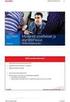 Tietorakenteet ja algoritmit syksy 2012 Laskuharjoitus 1 1. Tietojenkäsittelijä voi ajatella logaritmia usein seuraavasti: a-kantainen logaritmi log a n kertoo, kuinka monta kertaa luku n pitää jakaa a:lla,
Tietorakenteet ja algoritmit syksy 2012 Laskuharjoitus 1 1. Tietojenkäsittelijä voi ajatella logaritmia usein seuraavasti: a-kantainen logaritmi log a n kertoo, kuinka monta kertaa luku n pitää jakaa a:lla,
1 Funktiot, suurin (max), pienin (min) ja keskiarvo
 1 Funktiot, suurin (max), pienin (min) ja keskiarvo 1. Avaa uusi työkirja 2. Tallenna työkirja nimellä perusfunktiot. 3. Kirjoita seuraava taulukko 4. Muista taulukon kirjoitusjärjestys - Ensin kirjoitetaan
1 Funktiot, suurin (max), pienin (min) ja keskiarvo 1. Avaa uusi työkirja 2. Tallenna työkirja nimellä perusfunktiot. 3. Kirjoita seuraava taulukko 4. Muista taulukon kirjoitusjärjestys - Ensin kirjoitetaan
Gimp alkeet XIII 9 luokan ATK-työt/HaJa Sivu 1 / 8. Tasot ja kanavat. Jynkänlahden koulu. Yleistä
 Gimp alkeet XIII 9 luokan ATK-työt/HaJa Sivu 1 / 8 Tasot ja kanavat Yleistä Tasot eli layerit ovat tärkeä osa nykyajan kuvankäsittelyä. Tasojen perusidea on se, että ne ovat läpinäkyviä "kalvoja", joita
Gimp alkeet XIII 9 luokan ATK-työt/HaJa Sivu 1 / 8 Tasot ja kanavat Yleistä Tasot eli layerit ovat tärkeä osa nykyajan kuvankäsittelyä. Tasojen perusidea on se, että ne ovat läpinäkyviä "kalvoja", joita
OpenOffice.org Impress 3.1.0
 OpenOffice.org Impress 3.1.0 Sisällysluettelo 1 Esityksen luominen...1 2 Dian rakenne...2 3 Dian lisääminen, poistaminen, siirtäminen ja kopioiminen...3 4 Diojen koon muuttaminen...3 5 Pohjatyylisivut...4
OpenOffice.org Impress 3.1.0 Sisällysluettelo 1 Esityksen luominen...1 2 Dian rakenne...2 3 Dian lisääminen, poistaminen, siirtäminen ja kopioiminen...3 4 Diojen koon muuttaminen...3 5 Pohjatyylisivut...4
Excel Perusteet. 2005 Päivi Vartiainen 1
 Excel Perusteet 2005 Päivi Vartiainen 1 SISÄLLYS 1 Excel peruskäyttö... 3 2 Fonttikoon vaihtaminen koko taulukkoon... 3 3 Sarakkeen ja rivin lisäys... 4 4 Solun sisällön ja kaavojen kopioiminen... 5 5
Excel Perusteet 2005 Päivi Vartiainen 1 SISÄLLYS 1 Excel peruskäyttö... 3 2 Fonttikoon vaihtaminen koko taulukkoon... 3 3 Sarakkeen ja rivin lisäys... 4 4 Solun sisällön ja kaavojen kopioiminen... 5 5
NAP: Merenkulun reitti- ja aikataulueditorin käyttöohje
 Käyttöohje Liikkumispalvelukatalogi NAP Merenkulun reitti- ja aikataulueditori 1 (14) 16.8.2018 Användarinstruktioner för kartvertyget för sjötrafik på svenska NAP: Merenkulun reitti- ja aikataulueditorin
Käyttöohje Liikkumispalvelukatalogi NAP Merenkulun reitti- ja aikataulueditori 1 (14) 16.8.2018 Användarinstruktioner för kartvertyget för sjötrafik på svenska NAP: Merenkulun reitti- ja aikataulueditorin
Ohjelmoinnin jatkokurssi, kurssikoe 28.4.2014
 Ohjelmoinnin jatkokurssi, kurssikoe 28.4.2014 Kirjoita jokaiseen palauttamaasi konseptiin kurssin nimi, kokeen päivämäärä, oma nimi ja opiskelijanumero. Vastaa kaikkiin tehtäviin omille konsepteilleen.
Ohjelmoinnin jatkokurssi, kurssikoe 28.4.2014 Kirjoita jokaiseen palauttamaasi konseptiin kurssin nimi, kokeen päivämäärä, oma nimi ja opiskelijanumero. Vastaa kaikkiin tehtäviin omille konsepteilleen.
Alkuun HTML5 peliohjelmoinnissa
 Paavo Räisänen Alkuun HTML5 peliohjelmoinnissa www.ohjelmoimaan.net Tätä opasta saa vapaasti kopioida ja levittää ei kaupallisissa tarkoituksissa. Sisällysluettelo 1: Alkusanat 2: Alkuun 3: Pelinäkymä
Paavo Räisänen Alkuun HTML5 peliohjelmoinnissa www.ohjelmoimaan.net Tätä opasta saa vapaasti kopioida ja levittää ei kaupallisissa tarkoituksissa. Sisällysluettelo 1: Alkusanat 2: Alkuun 3: Pelinäkymä
Data@Flow. Verkkosivuston hallinnan ohjeet. atflow Oy tuki@atflow.fi. AtFlow Oy, tuki@atflow.fi, +358 (0)50 452 5620
 Data@Flow Verkkosivuston hallinnan ohjeet atflow Oy tuki@atflow.fi AtFlow Oy, tuki@atflow.fi, +358 (0)50 452 5620 Sisällysluettelo 1. Kirjautuminen... 2 2. Sivuston muokkaus... 2 3. Sivujen ja valikoiden
Data@Flow Verkkosivuston hallinnan ohjeet atflow Oy tuki@atflow.fi AtFlow Oy, tuki@atflow.fi, +358 (0)50 452 5620 Sisällysluettelo 1. Kirjautuminen... 2 2. Sivuston muokkaus... 2 3. Sivujen ja valikoiden
Taulukot. 2002 Päivi Vartiainen 1
 Taulukot Taulukon lisääminen FrontPagessa tapahtuu samalla tavoin kuin Word tekstinkäsittelyohjelmassakin. Valitse vakiotyökaluriviltä Lisää taulukko painike. Kun olet napsauttanut painikkeen alas voit
Taulukot Taulukon lisääminen FrontPagessa tapahtuu samalla tavoin kuin Word tekstinkäsittelyohjelmassakin. Valitse vakiotyökaluriviltä Lisää taulukko painike. Kun olet napsauttanut painikkeen alas voit
Labyrintti. Pelihahmon toiminta. Piirrä pelihahmo (älä piirrä esim. sivusta, ettei hahmon tarvitse
 Labyrintti 1 Kerää aarteita labyrintista samalla kuin siellä liikkuu haamu. Seiniksi käyvät mm. vaaralliset laserit ja lava, mutta pienellä lisävaivalla niistä voi tehdä myös kiinteät ja vaarattomat Mallipeli
Labyrintti 1 Kerää aarteita labyrintista samalla kuin siellä liikkuu haamu. Seiniksi käyvät mm. vaaralliset laserit ja lava, mutta pienellä lisävaivalla niistä voi tehdä myös kiinteät ja vaarattomat Mallipeli
Ohje. Perusdiabetesseurantataulukko: OpenOffice 3.2 Ohjeen versio: 1.0
 Ohje Perusdiabetesseurantataulukko: OpenOffice 3.2 Ohjeen versio: 1.0 Tämän ohjeen tarkoituksen on tutustuttaa sinut Diabetesseurantataulukon käyttöön. Ohjeen lähtökohtana on, että et ennestään hallitse
Ohje Perusdiabetesseurantataulukko: OpenOffice 3.2 Ohjeen versio: 1.0 Tämän ohjeen tarkoituksen on tutustuttaa sinut Diabetesseurantataulukon käyttöön. Ohjeen lähtökohtana on, että et ennestään hallitse
Ohjelmoinnin perusteet Y Python
 Ohjelmoinnin perusteet Y Python T-106.1208 18.3.2009 T-106.1208 Ohjelmoinnin perusteet Y 18.3.2009 1 / 51 Olioista (kertausta) Olioiden avulla voidaan kuvata useammasta arvosta koostuvaa kokonaisuutta
Ohjelmoinnin perusteet Y Python T-106.1208 18.3.2009 T-106.1208 Ohjelmoinnin perusteet Y 18.3.2009 1 / 51 Olioista (kertausta) Olioiden avulla voidaan kuvata useammasta arvosta koostuvaa kokonaisuutta
Ohjelmoinnin perusteet Y Python
 Ohjelmoinnin perusteet Y Python T-106.1208 7.2.2011 T-106.1208 Ohjelmoinnin perusteet Y 7.2.2011 1 / 39 Kännykkäpalautetteen antajia kaivataan edelleen! Ilmoittaudu mukaan lähettämällä ilmainen tekstiviesti
Ohjelmoinnin perusteet Y Python T-106.1208 7.2.2011 T-106.1208 Ohjelmoinnin perusteet Y 7.2.2011 1 / 39 Kännykkäpalautetteen antajia kaivataan edelleen! Ilmoittaudu mukaan lähettämällä ilmainen tekstiviesti
Osoitin ja viittaus C++:ssa
 Osoitin ja viittaus C++:ssa Osoitin yksinkertaiseen tietotyyppiin Osoitin on muuttuja, joka sisältää jonkin toisen samantyyppisen muuttujan osoitteen. Ohessa on esimerkkiohjelma, jossa määritellään kokonaislukumuuttuja
Osoitin ja viittaus C++:ssa Osoitin yksinkertaiseen tietotyyppiin Osoitin on muuttuja, joka sisältää jonkin toisen samantyyppisen muuttujan osoitteen. Ohessa on esimerkkiohjelma, jossa määritellään kokonaislukumuuttuja
Oppilaan pikaopas. Project 2013 käyttöliittymä ja näkymät
 1 Oppilaan pikaopas Project 2013 käyttöliittymä ja näkymät Kun avaat Project 2013 -ohjelman, näet ensimmäisenä pelkistetyn näkymän. Uusi Project 2013 voi auttaa projektinhallinnassa kuten esim. projektitietojen
1 Oppilaan pikaopas Project 2013 käyttöliittymä ja näkymät Kun avaat Project 2013 -ohjelman, näet ensimmäisenä pelkistetyn näkymän. Uusi Project 2013 voi auttaa projektinhallinnassa kuten esim. projektitietojen
SATAKUNNAN AMMATTIKORKEAKOULU. Hakala Toni Varpelaide Heidi TEKSTINKÄSITTELYN OHJEET CASE: OPINNÄYTETYÖN RAPORTOINTI WORDILLA
 SATAKUNNAN AMMATTIKORKEAKOULU Hakala Toni Varpelaide Heidi TEKSTINKÄSITTELYN OHJEET CASE: OPINNÄYTETYÖN RAPORTOINTI WORDILLA Liiketalous ja tietojenkäsittely Huittinen Liiketalous Taloushallinto 2005 1
SATAKUNNAN AMMATTIKORKEAKOULU Hakala Toni Varpelaide Heidi TEKSTINKÄSITTELYN OHJEET CASE: OPINNÄYTETYÖN RAPORTOINTI WORDILLA Liiketalous ja tietojenkäsittely Huittinen Liiketalous Taloushallinto 2005 1
1 ClipArt -kuvan käyttö Paint-ohjelmassa
 1 ClipArt -kuvan käyttö Paint-ohjelmassa 1. Avaa Paint: 2. Käynnistä/Kaikki Ohjelmat/Apuohjelmat/Paint. 3. Pienennä Paint -ohjelma kuvakkeeksi tehtäväpalkkiin, ohjelman pienennyspainikkeesta. 4. Avaa Internet
1 ClipArt -kuvan käyttö Paint-ohjelmassa 1. Avaa Paint: 2. Käynnistä/Kaikki Ohjelmat/Apuohjelmat/Paint. 3. Pienennä Paint -ohjelma kuvakkeeksi tehtäväpalkkiin, ohjelman pienennyspainikkeesta. 4. Avaa Internet
Ohjelmoinnin perusteet Y Python
 Ohjelmoinnin perusteet Y Python T-106.1208 15.2.2010 T-106.1208 Ohjelmoinnin perusteet Y 15.2.2010 1 / 46 Merkkijonot Merkkijonojen avulla ohjelmassa voi esittää tekstitietoa, esim. nimiä, osoitteita ja
Ohjelmoinnin perusteet Y Python T-106.1208 15.2.2010 T-106.1208 Ohjelmoinnin perusteet Y 15.2.2010 1 / 46 Merkkijonot Merkkijonojen avulla ohjelmassa voi esittää tekstitietoa, esim. nimiä, osoitteita ja
OHJE WWW.MUKAANPARTIOON.FI -LIPPUKUNTASIVUN MUOKKAAMISEEN
 OHJE WWW.MUKAANPARTIOON.FI -LIPPUKUNTASIVUN MUOKKAAMISEEN 1. KIRJAUDU Navigoi osoitteeseen www.mukaanpartioon.fi. Aloita kirjautumalla: käyttäjätunnus: salasana: lippukunta HpL1Ka KUVA 1: Kirjautumislinkki
OHJE WWW.MUKAANPARTIOON.FI -LIPPUKUNTASIVUN MUOKKAAMISEEN 1. KIRJAUDU Navigoi osoitteeseen www.mukaanpartioon.fi. Aloita kirjautumalla: käyttäjätunnus: salasana: lippukunta HpL1Ka KUVA 1: Kirjautumislinkki
Outlook Web App ver 1.2
 Outlook Web App ver 1.2 Kirjautuminen Kirjoita selaimen osoiteriville: o365.edu.hel.fi Kirjoita opetuksen verkon tunnuksesi ja salasanasi avautuvalla kirjautumissivulla. Hetken odottelun jälkeen esiin
Outlook Web App ver 1.2 Kirjautuminen Kirjoita selaimen osoiteriville: o365.edu.hel.fi Kirjoita opetuksen verkon tunnuksesi ja salasanasi avautuvalla kirjautumissivulla. Hetken odottelun jälkeen esiin
Informaatioteknologian laitos Olio-ohjelmoinnin perusteet / Salo 15.2.2006
 TURUN YLIOPISTO DEMO III Informaatioteknologian laitos tehtävät Olio-ohjelmoinnin perusteet / Salo 15.2.2006 1. Tässä tehtävässä tarkastellaan erääntyviä laskuja. Lasku muodostaa oman luokkansa. Laskussa
TURUN YLIOPISTO DEMO III Informaatioteknologian laitos tehtävät Olio-ohjelmoinnin perusteet / Salo 15.2.2006 1. Tässä tehtävässä tarkastellaan erääntyviä laskuja. Lasku muodostaa oman luokkansa. Laskussa
Tekstinkäsittelyn jatko Error! Use the Home tab to apply Otsikko 1 to the text that you want to appear here. KSAO Liiketalous 1
 KSAO Liiketalous 1 Lomakkeet Lomake on asiakirja, joka sisältää täyttämistä ohjaavia tietoja tai merkintöjä. Wordin lomakekenttä-toiminnolla luodaan näytöllä täytettäviä lomakkeita tai tulostettavia lomakepohjia.
KSAO Liiketalous 1 Lomakkeet Lomake on asiakirja, joka sisältää täyttämistä ohjaavia tietoja tai merkintöjä. Wordin lomakekenttä-toiminnolla luodaan näytöllä täytettäviä lomakkeita tai tulostettavia lomakepohjia.
1. Taustatietoa näppäimistönkuuntelusta
 Muilla kielillä: English Suomi Pong-peli, vaihe 5 Tämä on Pong-pelin tutoriaalin osa 5/7. Tämän vaiheen aikana Lisäämme peliin näppäimet Laitetaan mailat liikkumaan pelaajien ohjaamina Näin ohjelmaamme
Muilla kielillä: English Suomi Pong-peli, vaihe 5 Tämä on Pong-pelin tutoriaalin osa 5/7. Tämän vaiheen aikana Lisäämme peliin näppäimet Laitetaan mailat liikkumaan pelaajien ohjaamina Näin ohjelmaamme
MITEN KIRJAUDUN ADOBE CONNECTIIN?
 Connect-ohje oppilaalle MITEN KIRJAUDUN ADOBE CONNECTIIN? 1. Avaa internet-selain ja kirjoita osoiteriville virtuaaliluokkasi osoite, esim. http://tampere.adobeconnect.com/virta ja paina Enter: Luokkien
Connect-ohje oppilaalle MITEN KIRJAUDUN ADOBE CONNECTIIN? 1. Avaa internet-selain ja kirjoita osoiteriville virtuaaliluokkasi osoite, esim. http://tampere.adobeconnect.com/virta ja paina Enter: Luokkien
Pelaajan tietojen lisääminen
 Käytön aloitus Ohjelma käynnistetään tuplaklikkaamalla Jäseri-kuvaketta työpöydältä, tai käynnistä-valikosta. Ohjelmasta aukeaa seuraavanlainen valikko; Jäsenrekisterissä muutetaan jäsentietoja, maksukirjassa
Käytön aloitus Ohjelma käynnistetään tuplaklikkaamalla Jäseri-kuvaketta työpöydältä, tai käynnistä-valikosta. Ohjelmasta aukeaa seuraavanlainen valikko; Jäsenrekisterissä muutetaan jäsentietoja, maksukirjassa
RATKAISUT SIVU 1 / 15. Väriteemaan pääset käsiksi hieman eri tavoilla PowerPointin eri versioissa.
 RATKAISUT SIVU 1 / 15 PowerPoint jatko Harjoitus 3.1-3.7: Harjoitus 3.1: Avaa ensin Harjoitustiedosto.pptx. Väriteemaan pääset käsiksi hieman eri tavoilla PowerPointin eri versioissa. Valitse joka tapauksessa
RATKAISUT SIVU 1 / 15 PowerPoint jatko Harjoitus 3.1-3.7: Harjoitus 3.1: Avaa ensin Harjoitustiedosto.pptx. Väriteemaan pääset käsiksi hieman eri tavoilla PowerPointin eri versioissa. Valitse joka tapauksessa
Sähköposti ja uutisryhmät 4.5.2005
 Outlook Express Käyttöliittymä Outlook Express on windows käyttöön tarkoitettu sähköpostin ja uutisryhmien luku- ja kirjoitussovellus. Se käynnistyy joko omasta kuvakkeestaan työpöydältä tai Internet Explorer
Outlook Express Käyttöliittymä Outlook Express on windows käyttöön tarkoitettu sähköpostin ja uutisryhmien luku- ja kirjoitussovellus. Se käynnistyy joko omasta kuvakkeestaan työpöydältä tai Internet Explorer
Muistitikun liittäminen tietokoneeseen
 Muistitikun käyttäminen 1 Muistitikun liittäminen tietokoneeseen Muistitikku liitetään tietokoneen USB-porttiin. Koneessa voi olla useita USB-portteja ja tikun voi liittää mihin tahansa niistä. USB-portti
Muistitikun käyttäminen 1 Muistitikun liittäminen tietokoneeseen Muistitikku liitetään tietokoneen USB-porttiin. Koneessa voi olla useita USB-portteja ja tikun voi liittää mihin tahansa niistä. USB-portti
AUTOCAD-TULOSTUSOHJE. Tällä ohjeella selitetään Autocadin mittakaavatulostuksen perusasiat (mallin mittayksikkönä millimetrit)
 AUTOCAD-TULOSTUSOHJE Tällä ohjeella selitetään Autocadin mittakaavatulostuksen perusasiat (mallin mittayksikkönä millimetrit) 1. MODEL VS. LAYOUT Autocadista löytyy vasemmasta alakulmasta automaattisesti
AUTOCAD-TULOSTUSOHJE Tällä ohjeella selitetään Autocadin mittakaavatulostuksen perusasiat (mallin mittayksikkönä millimetrit) 1. MODEL VS. LAYOUT Autocadista löytyy vasemmasta alakulmasta automaattisesti
Sivuston muokkaus WordPressin kanssa
 Sivuston muokkaus WordPressin kanssa Sivuston muokkaus WordPress-hallintajärjestelmän kanssa on hyvin helppoa. Sitä vähän tutkimalla ja tätä ohjetta lukemalla sen käyttö tulee nopeasti tutuksi. Olen myös
Sivuston muokkaus WordPressin kanssa Sivuston muokkaus WordPress-hallintajärjestelmän kanssa on hyvin helppoa. Sitä vähän tutkimalla ja tätä ohjetta lukemalla sen käyttö tulee nopeasti tutuksi. Olen myös
Visma Business AddOn Tuotetarrat. Käsikirja
 Visma Business AddOn Tuotetarrat Käsikirja Oppaan päiväys: 30.8.2012. Asiakaspalvelu: Helpdesk: www.visma.fi Visma Software Oy pidättää itsellään oikeuden mahdollisiin parannuksiin ja/tai muutoksiin tässä
Visma Business AddOn Tuotetarrat Käsikirja Oppaan päiväys: 30.8.2012. Asiakaspalvelu: Helpdesk: www.visma.fi Visma Software Oy pidättää itsellään oikeuden mahdollisiin parannuksiin ja/tai muutoksiin tässä
Karttapalvelun käyttöohjeet
 Karttapalvelun käyttöohjeet 1 Yleistä... 2 2 Aloitusnäkymä... 2 3 Liikkuminen kartalla... 3 4 Vasemman laidan valikko... 3 4.1 Kaavayhdistelmä... 3 4.2 Valmistelussa olevat kaavat... 3 4.3 Kaavamerkinnät...
Karttapalvelun käyttöohjeet 1 Yleistä... 2 2 Aloitusnäkymä... 2 3 Liikkuminen kartalla... 3 4 Vasemman laidan valikko... 3 4.1 Kaavayhdistelmä... 3 4.2 Valmistelussa olevat kaavat... 3 4.3 Kaavamerkinnät...
Ohjelmoinnin peruskurssi Y1
 Ohjelmoinnin peruskurssi Y1 CSE-A1111 26.10.2015 CSE-A1111 Ohjelmoinnin peruskurssi Y1 26.10.2015 1 / 28 Mahdollisuus antaa luentopalautetta Goblinissa vasemmassa reunassa olevassa valikossa on valinta
Ohjelmoinnin peruskurssi Y1 CSE-A1111 26.10.2015 CSE-A1111 Ohjelmoinnin peruskurssi Y1 26.10.2015 1 / 28 Mahdollisuus antaa luentopalautetta Goblinissa vasemmassa reunassa olevassa valikossa on valinta
